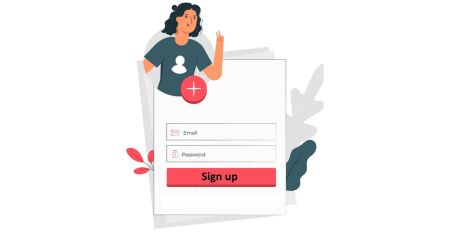Exnova Regístrate - Exnova Spain - Exnova España
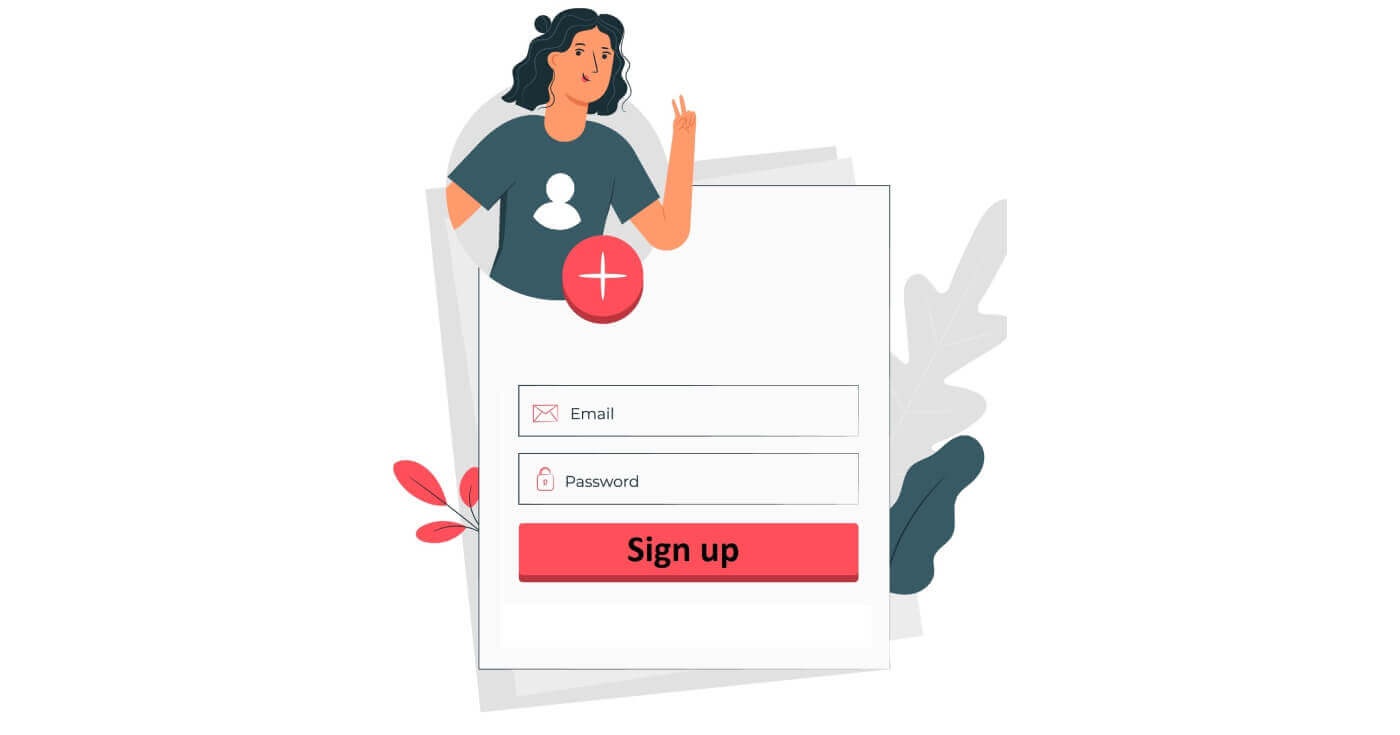
Registrarse en Exnova: una guía paso a paso
Registrarse para obtener una cuenta Exnova a través de Google
Paso 1: acceda al sitio web de Exnova.Comience abriendo su navegador web preferido y navegando al sitio web de Exnova .
Paso 2: Ubique la página de registro
En la página de inicio de Exnova, haga clic en el botón " Crear una cuenta ". Esto lo dirigirá a la página de registro, donde podrá iniciar el proceso de creación de cuenta.
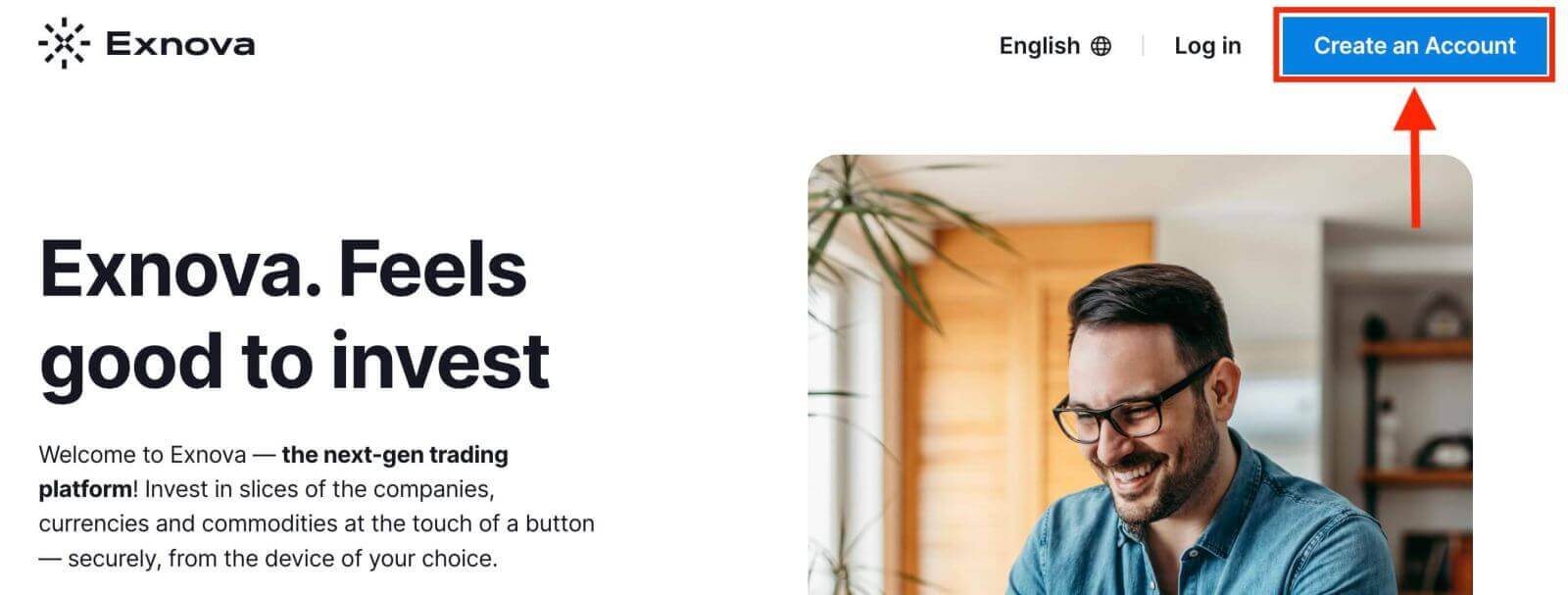
Paso 3: Debes autorizar tu cuenta de Google haciendo clic en el botón correspondiente en el formulario de registro.
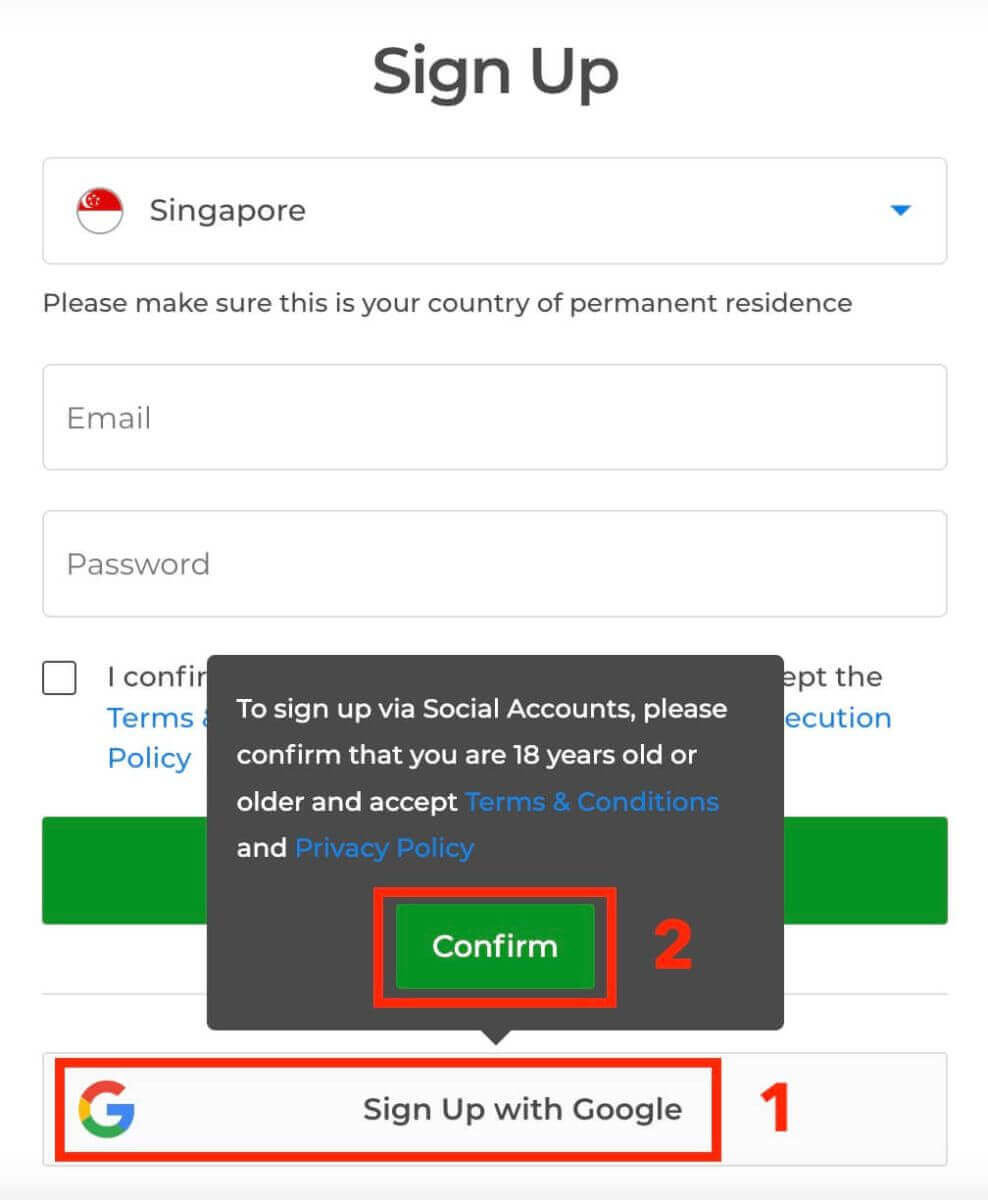
Paso 4: Serás redirigido a una página de inicio de sesión de Google donde podrás ingresar las credenciales de tu cuenta de Google existente y hacer clic en "Siguiente".
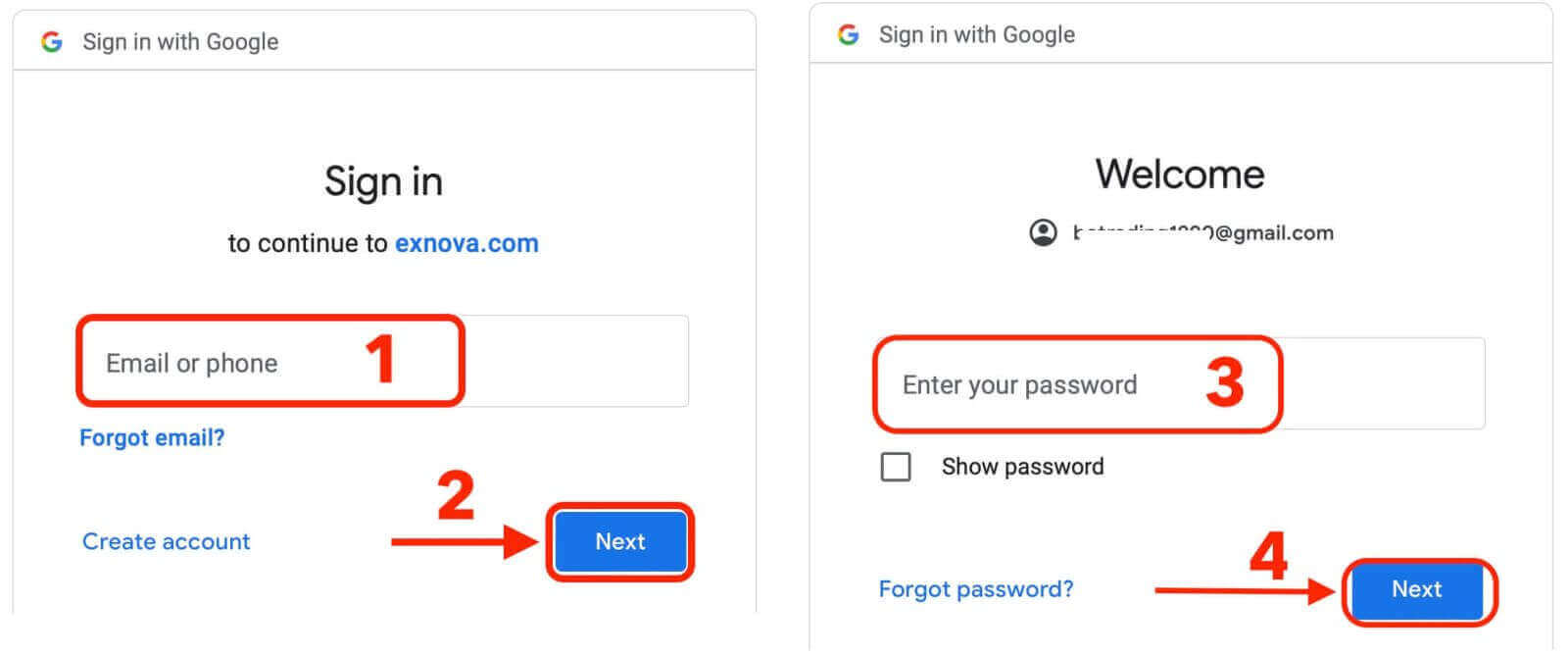
¡Felicidades! Se ha registrado correctamente en Exnova con una cuenta de Google. Luego será llevado a su operación Exnova.
Tienes $10,000 en Cuenta Demo. Es una herramienta para que usted se familiarice con la plataforma, practique sus habilidades comerciales en diferentes activos y pruebe nuevas mecánicas en un gráfico en tiempo real sin riesgos.
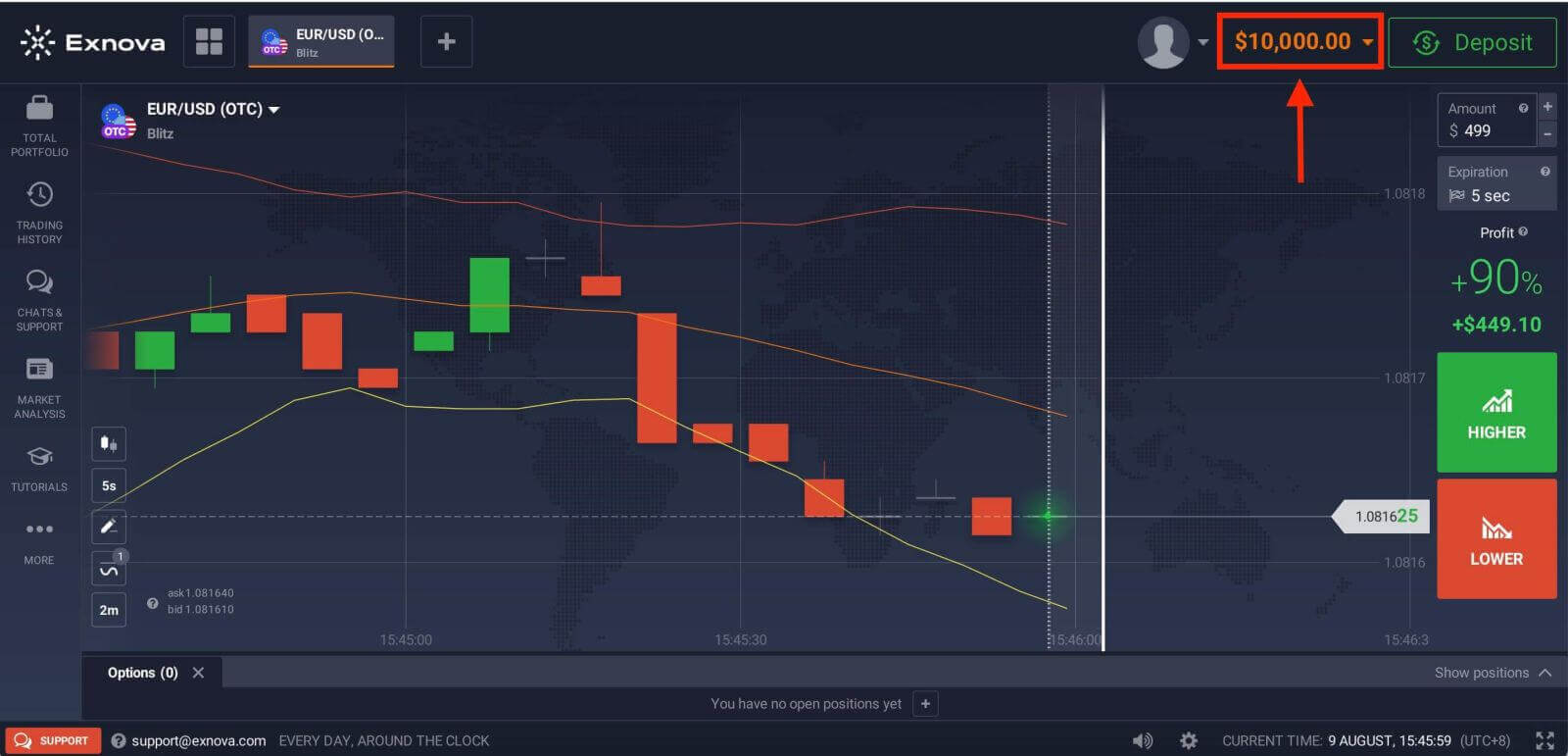
Una vez que tenga confianza en sus habilidades comerciales, podrá cambiar fácilmente a una cuenta comercial real haciendo clic en la opción "Depositar". Este es un paso emocionante y gratificante en su viaje comercial, ya que puede depositar fondos en Exnova y comenzar a operar con dinero real.
Consulte este artículo para saber más sobre Depósito: Cómo depositar en Exnova
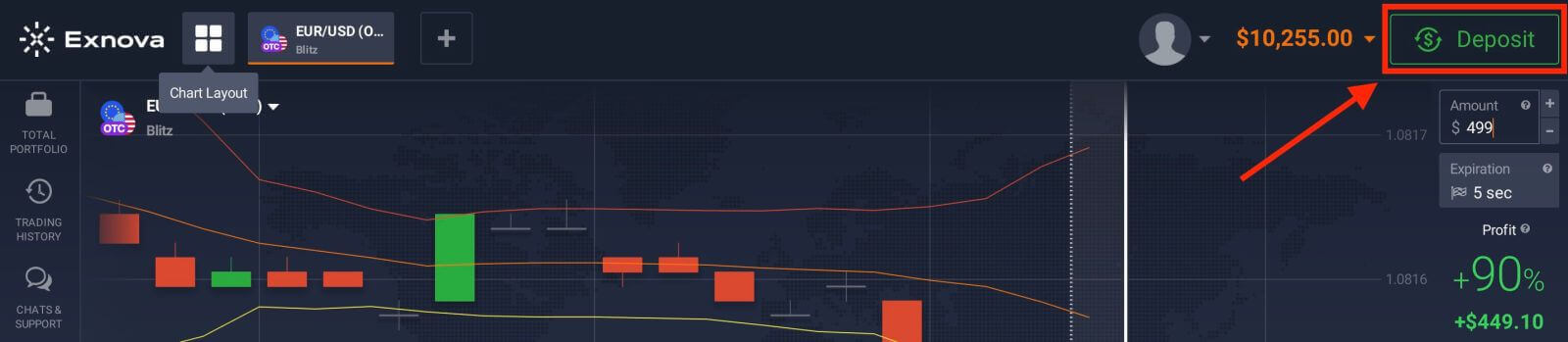
Registrarse para obtener una cuenta Exnova a través de una dirección de correo electrónico
Paso 1: Ubique la página de registroEn la página de inicio de Exnova , haga clic en el botón " Crear una cuenta ". Esto lo dirigirá a la página de registro, donde podrá iniciar el proceso de creación de cuenta.
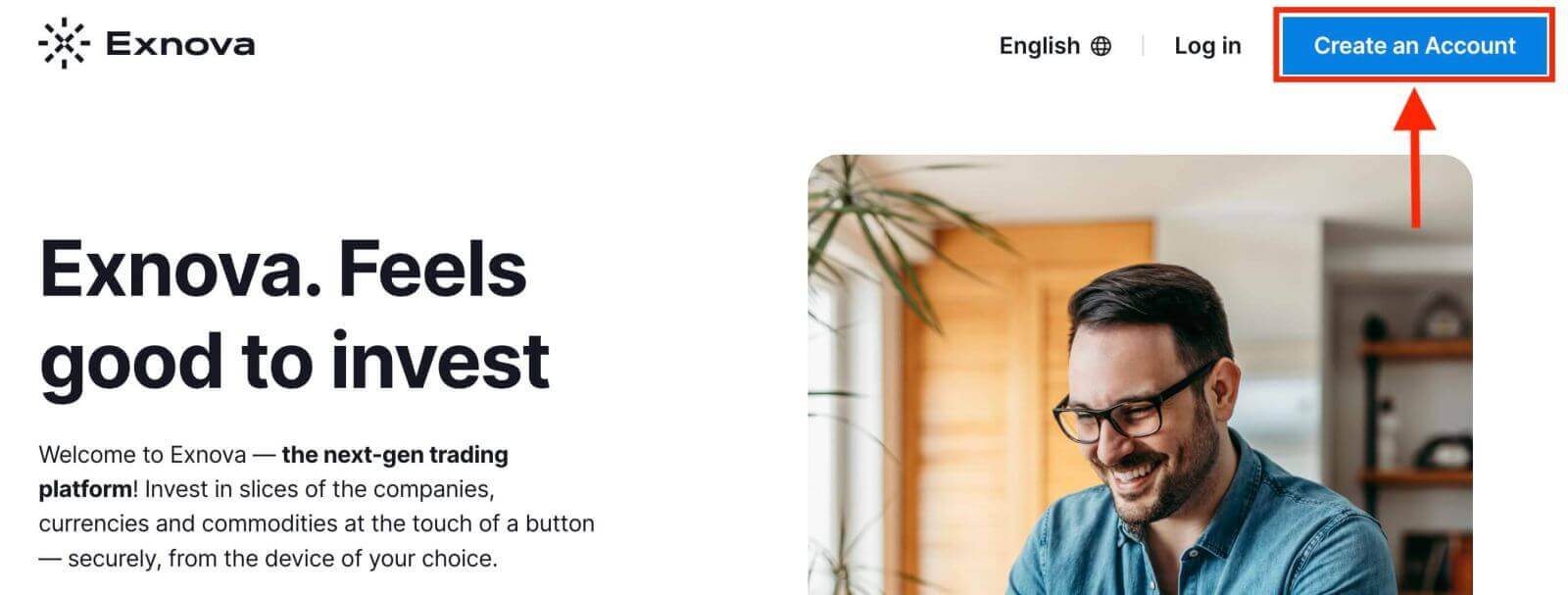
Paso 2: Proporcione su información personal
La página de registro le pedirá que proporcione cierta información personal para crear su cuenta Exnova. Esto normalmente incluye:
- País : Elija su país de residencia permanente.
- Dirección de correo electrónico: ingrese una dirección de correo electrónico válida.
- Contraseña : cree una contraseña segura.
- Lea y acepte la Política de Privacidad de Exnova.
- Haga clic en "Abrir una cuenta gratis" .
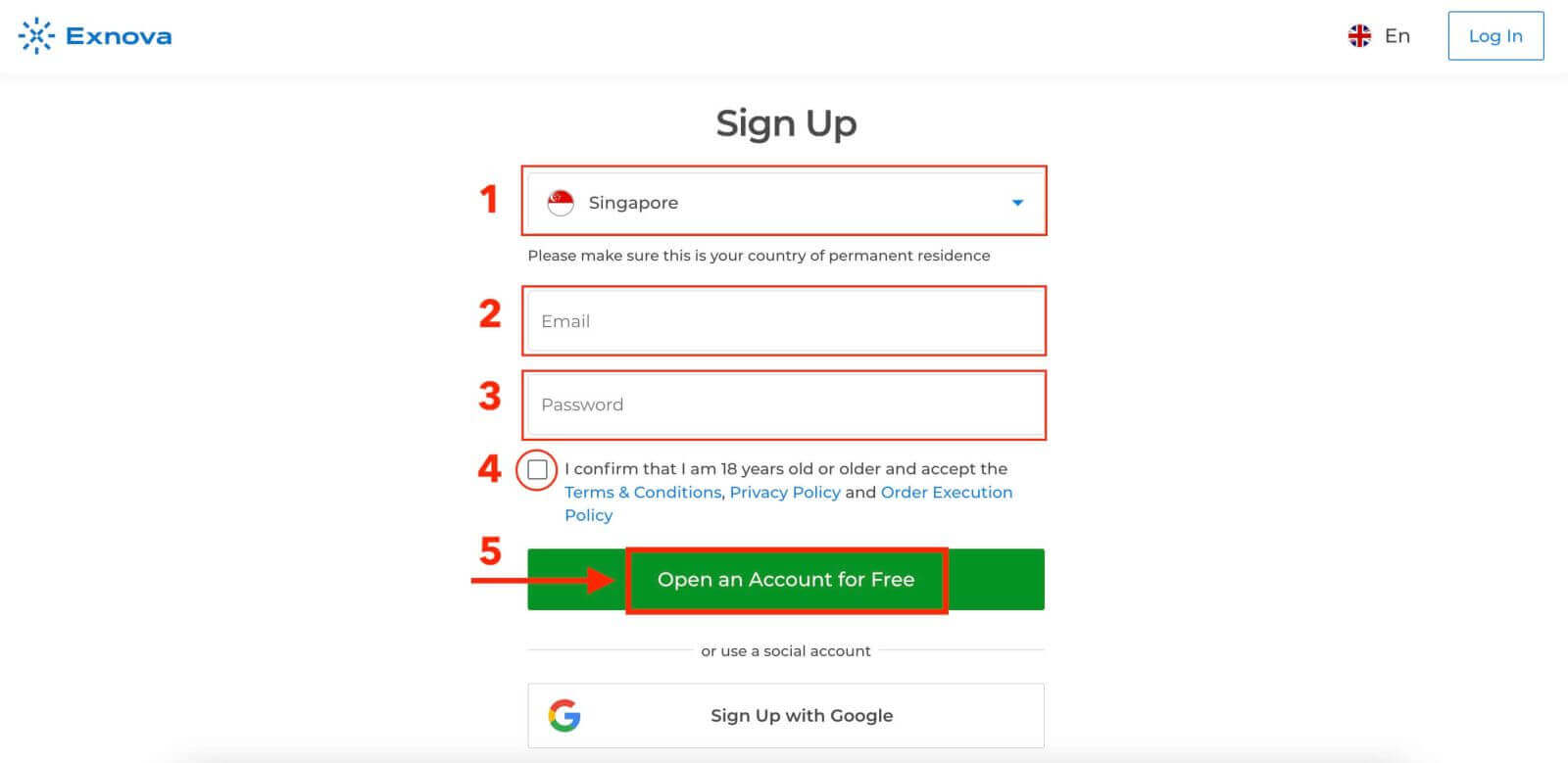
Paso 3: Verifique su correo electrónico
Después de completar su información personal, Exnova le enviará un correo electrónico de verificación a la dirección que proporcionó. Revise su bandeja de entrada y haga clic en el enlace de verificación dentro del correo electrónico. Este paso confirma la autenticidad de su dirección de correo electrónico y garantiza que tenga acceso a ella.
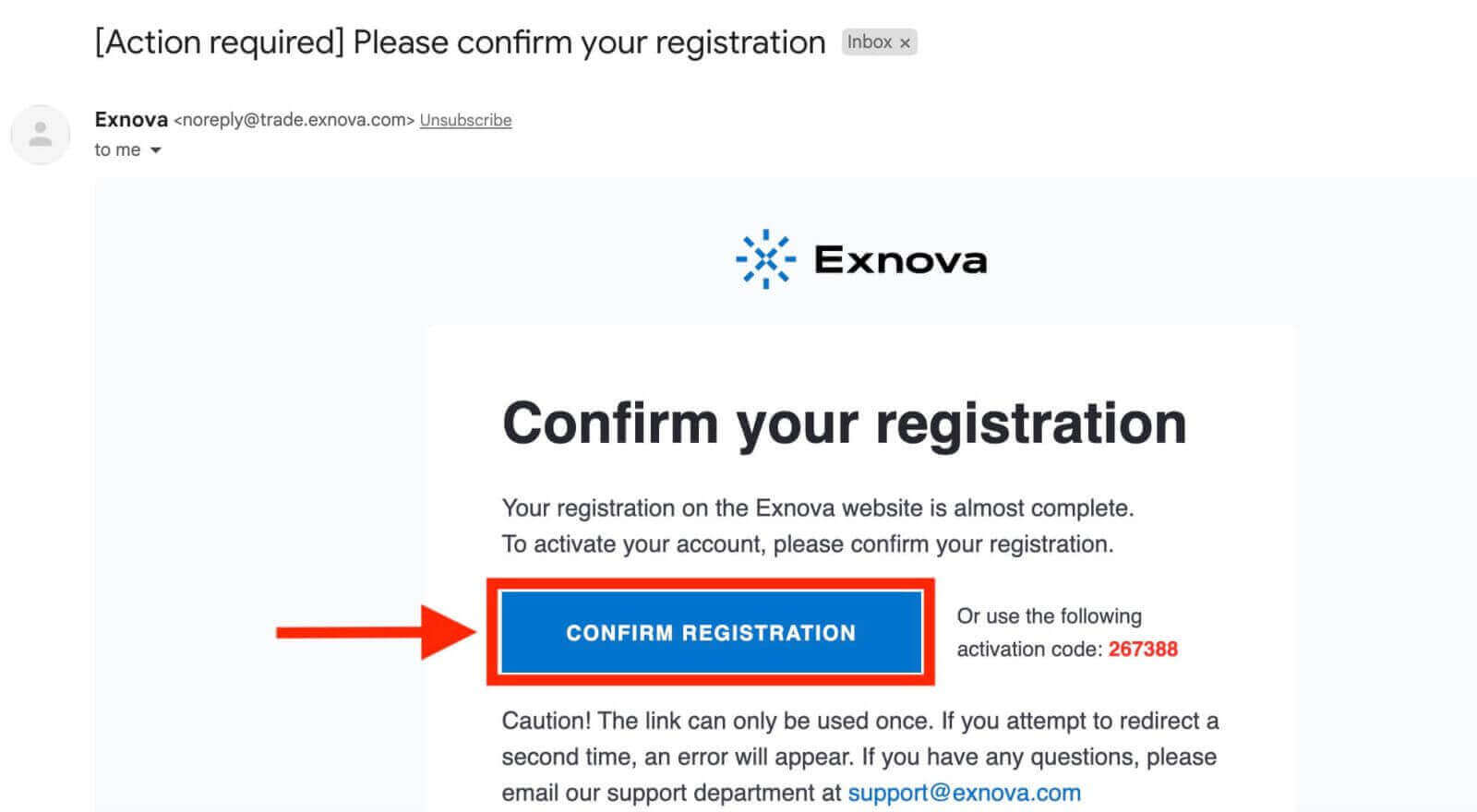
Ahora puede disfrutar de los beneficios de operar en una de las plataformas más avanzadas y fáciles de usar del mercado.
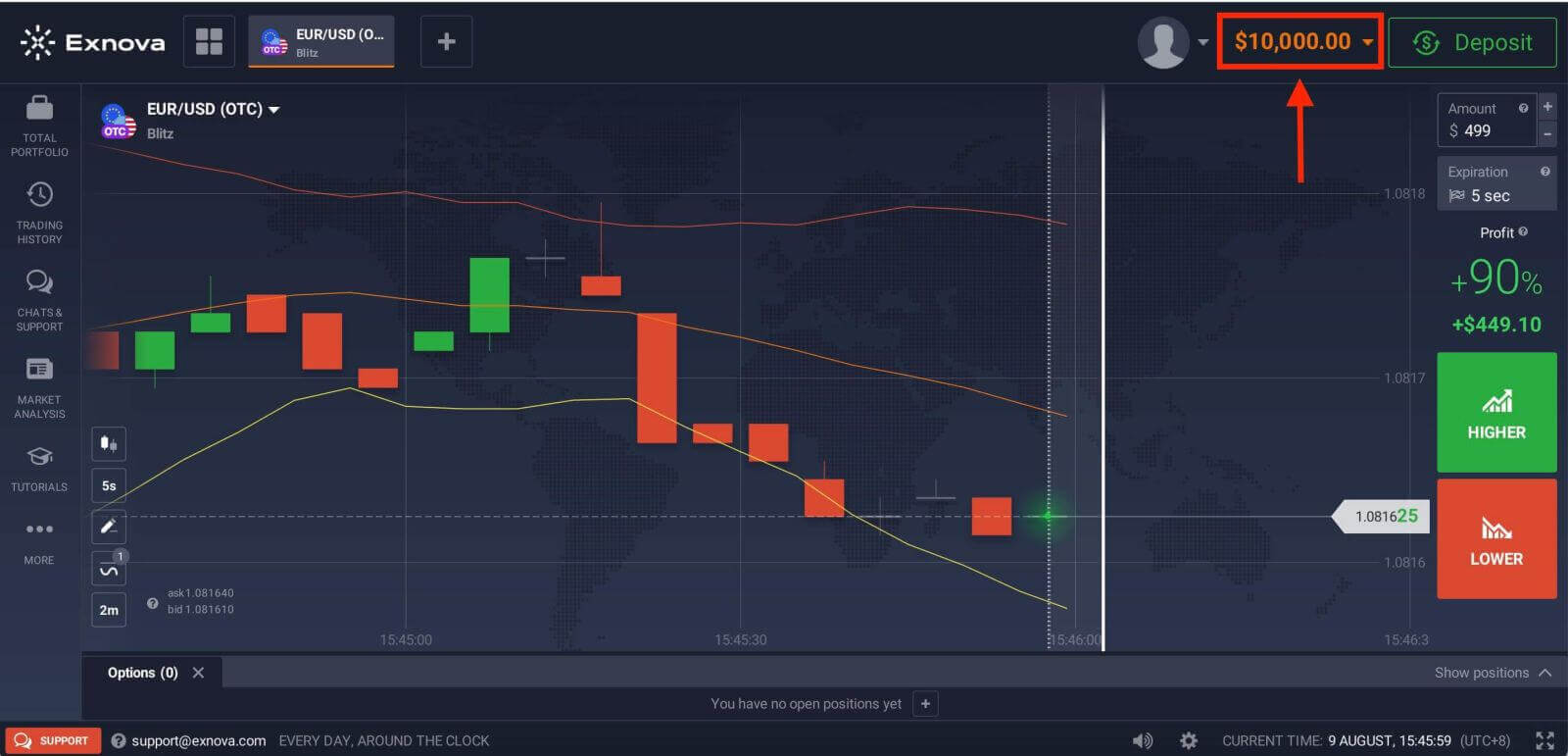
Registrarse para obtener una cuenta Exnova a través de la versión web móvil
Paso 1: inicie su navegador móvil preferido. Ya sea Chrome, Safari, Firefox u otro navegador.
Paso 2: Acceda al sitio web móvil de Exnova .Esto lo dirigirá al sitio web móvil de Exnova, donde podrá iniciar el proceso de registro de la cuenta.
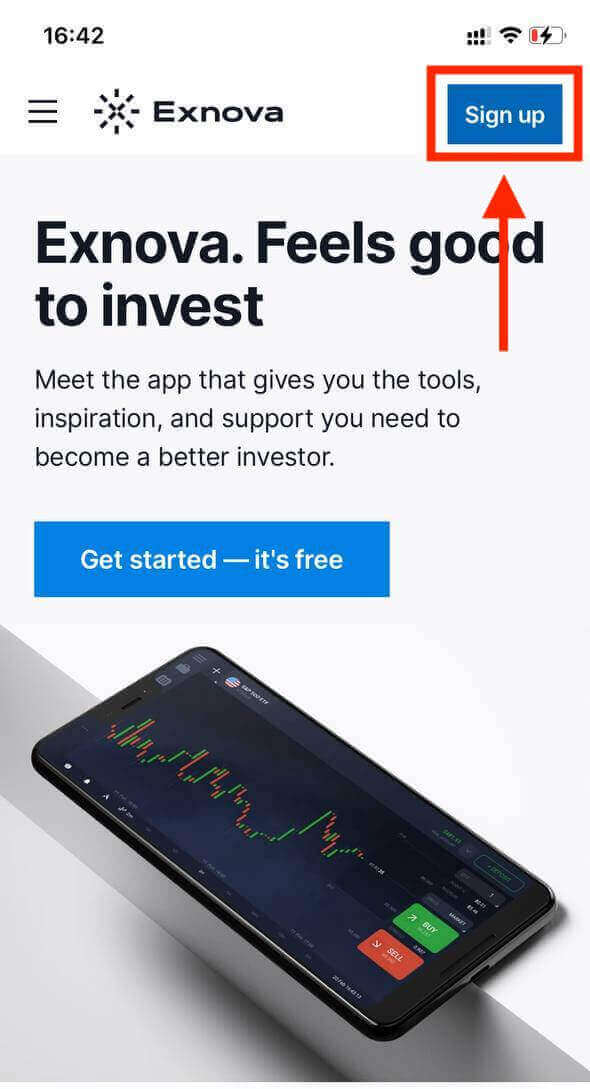
Paso 3: haz clic en "Registrarse". Esto lo llevará a la página de registro, donde podrá ingresar su información.
Paso 4: Proporcionar sus datos personales.En la página de registro, deberá proporcionar datos personales esenciales para crear su cuenta Exnova. Estos suelen incluir:
- País : Elija su país de residencia permanente.
- Dirección de correo electrónico: ingrese una dirección de correo electrónico válida.
- Contraseña : cree una contraseña segura.
- Lea y acepte la Política de Privacidad de Exnova.
- Haga clic en el botón azul "Crear una cuenta".
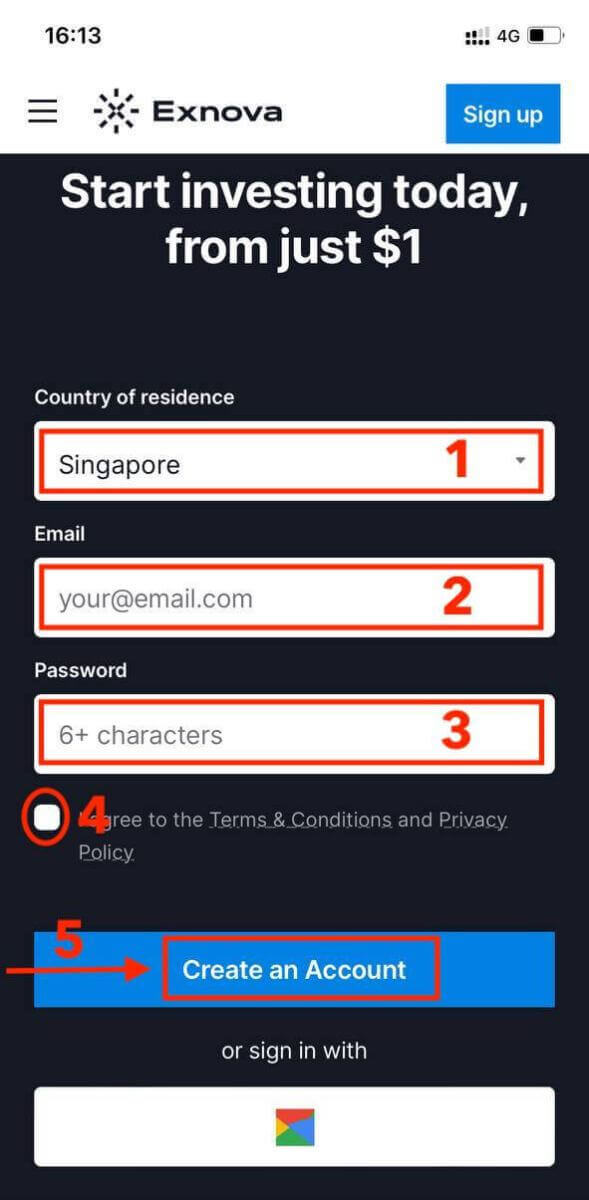
¡Felicidades! Ahora ha registrado una cuenta Exnova a través del sitio web móvil. Tómese un tiempo para explorar las funcionalidades de la plataforma, interactuar con otros usuarios y maximizar su experiencia en línea.
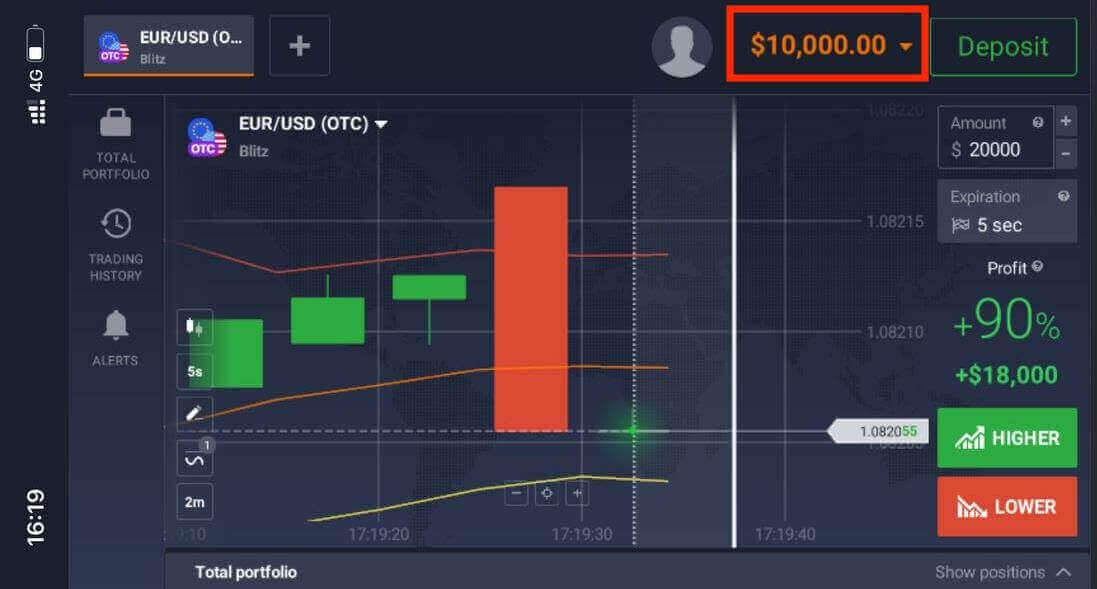
La versión web móvil de la plataforma comercial es exactamente igual que la versión web normal. En consecuencia, no habrá ningún problema con el comercio y la transferencia de fondos.
Registro de cuenta a través de la aplicación Exnova para Android
La aplicación Exnova para Android es una plataforma comercial conveniente y poderosa que le permite operar en cualquier momento y en cualquier lugar. Lo guiaremos a través del proceso de descarga y registro de una cuenta en la aplicación Exnova para Android, que es una de las formas más fáciles de operar sobre la marcha.
Paso 1: Descargue la aplicación
Para descargar la aplicación Exnova para Android, puede ir a Google Play Store y buscar "Exnova – Aplicación de comercio móvil" o tocar aquí . Luego, toque el botón "Instalar" situado en un lugar destacado de la página de la aplicación.
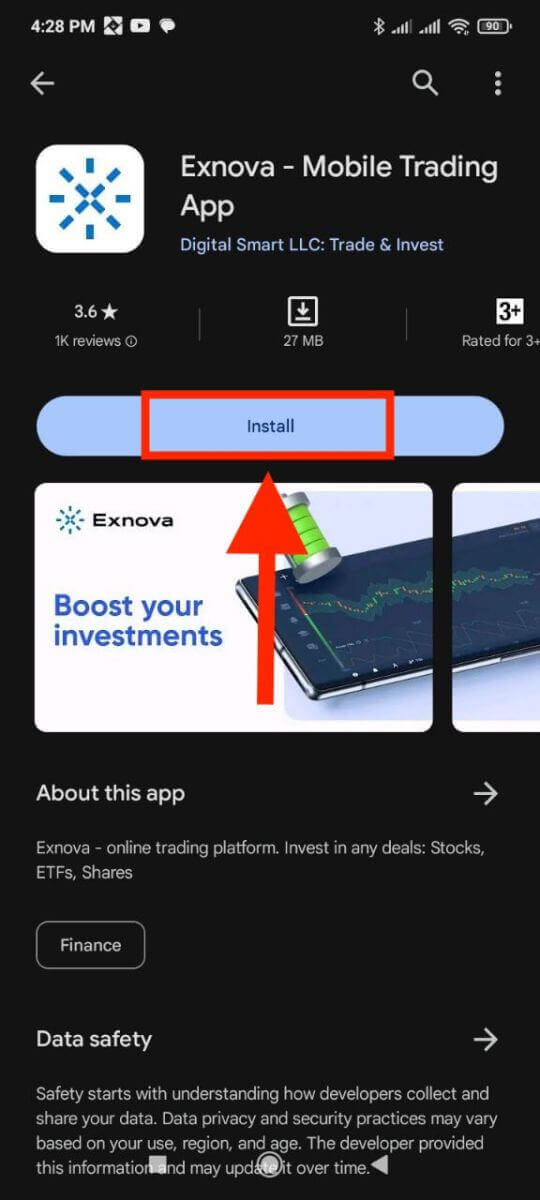
Paso 2: abra la aplicación
Una vez que se complete la instalación, el botón "Instalar" se transformará en un botón "Abrir". Toque "Abrir" para iniciar la aplicación Exnova por primera vez.
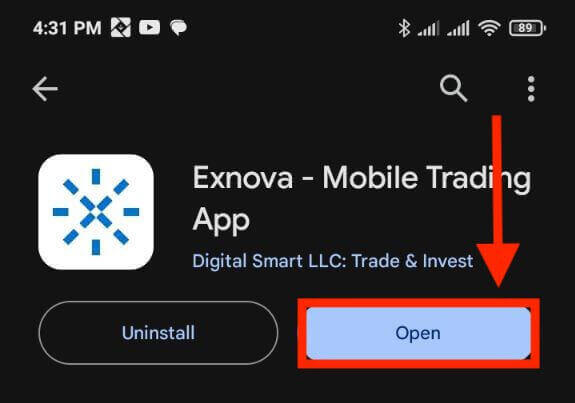
Paso 3: Regístrate
Verá un formulario de registro donde podrá ingresar su correo electrónico, contraseña y seleccionar su país. También debe aceptar los términos y condiciones y la política de privacidad marcando la casilla. Alternativamente, puede registrarse con su cuenta de Google tocando los botones correspondientes.
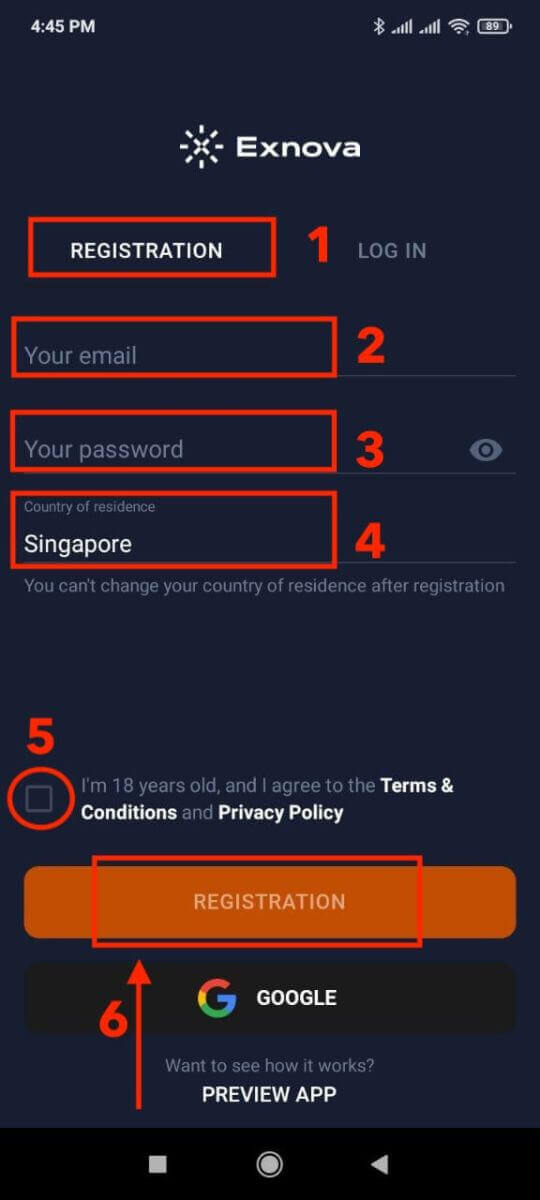
Felicitaciones, ha creado exitosamente su cuenta Exnova. Puede comenzar a explorar las funciones de la aplicación Exnova para Android. Puede cambiar entre una cuenta demo gratuita y una cuenta real tocando el ícono de saldo en la esquina superior derecha. También puede elegir entre más de 250 activos para operar, ver gráficos e indicadores, configurar alertas y administrar sus operaciones.
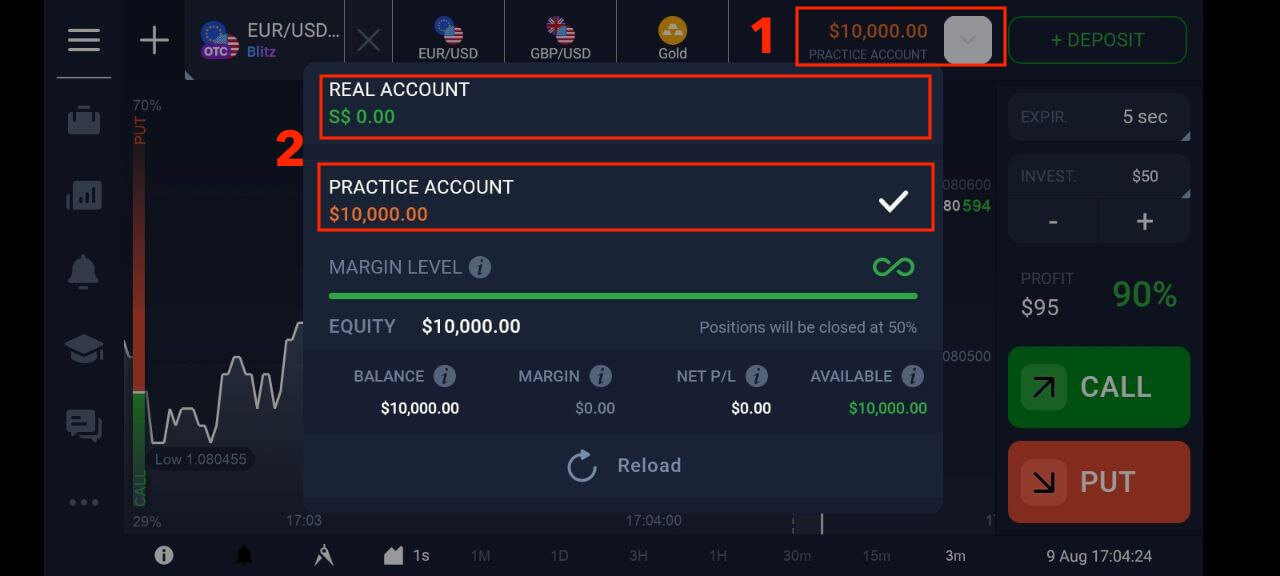
Preguntas frecuentes (FAQ)
¿Cómo puedo proteger mi cuenta?
Para proteger su cuenta, utilice la autenticación de dos pasos. Cada vez que inicie sesión en la plataforma, el sistema le pedirá que ingrese un código especial enviado a su dirección de correo electrónico. Puedes activar esto en Configuración.
¿Cómo cambio entre una cuenta de práctica y una cuenta real?
Para cambiar entre cuentas, haga clic en su saldo en la esquina superior derecha. Asegúrate de estar en la sala de operaciones. El panel que se abre muestra sus cuentas: su cuenta real y su cuenta de práctica. Haga clic en la cuenta para activarla. Ahora puedes usarlo para comerciar.
¿Cómo recargo mi cuenta de práctica?
Siempre puedes recargar tu cuenta de práctica de forma gratuita si tu saldo cae por debajo de $10,000. Primero debe seleccionar esta cuenta.

¿Cuánto dinero puedo ganar en la cuenta de práctica?
No puede beneficiarse de las operaciones que realiza en una cuenta de práctica. En una cuenta de práctica, recibe fondos virtuales y realiza operaciones virtuales. Está diseñado únicamente con fines de formación. Para operar con dinero real, debe depositar fondos en una cuenta real.
Iniciar sesión en Exnova: una guía paso a paso
Iniciar sesión en Exnova a través de Google
Exnova reconoce la conveniencia de un acceso perfecto para sus usuarios. Aprovechando su cuenta de Google, un método de autenticación seguro y ampliamente utilizado permite un ingreso rápido y sin complicaciones a la plataforma Exnova.Esta guía explica los pasos para iniciar sesión fácilmente en Exnova utilizando sus credenciales de Google.
Paso 1: acceder a la página de inicio de sesión de Exnova
Vaya al sitio web de Exnova . Haga clic en el botón "Iniciar sesión" en la esquina superior derecha de la página.
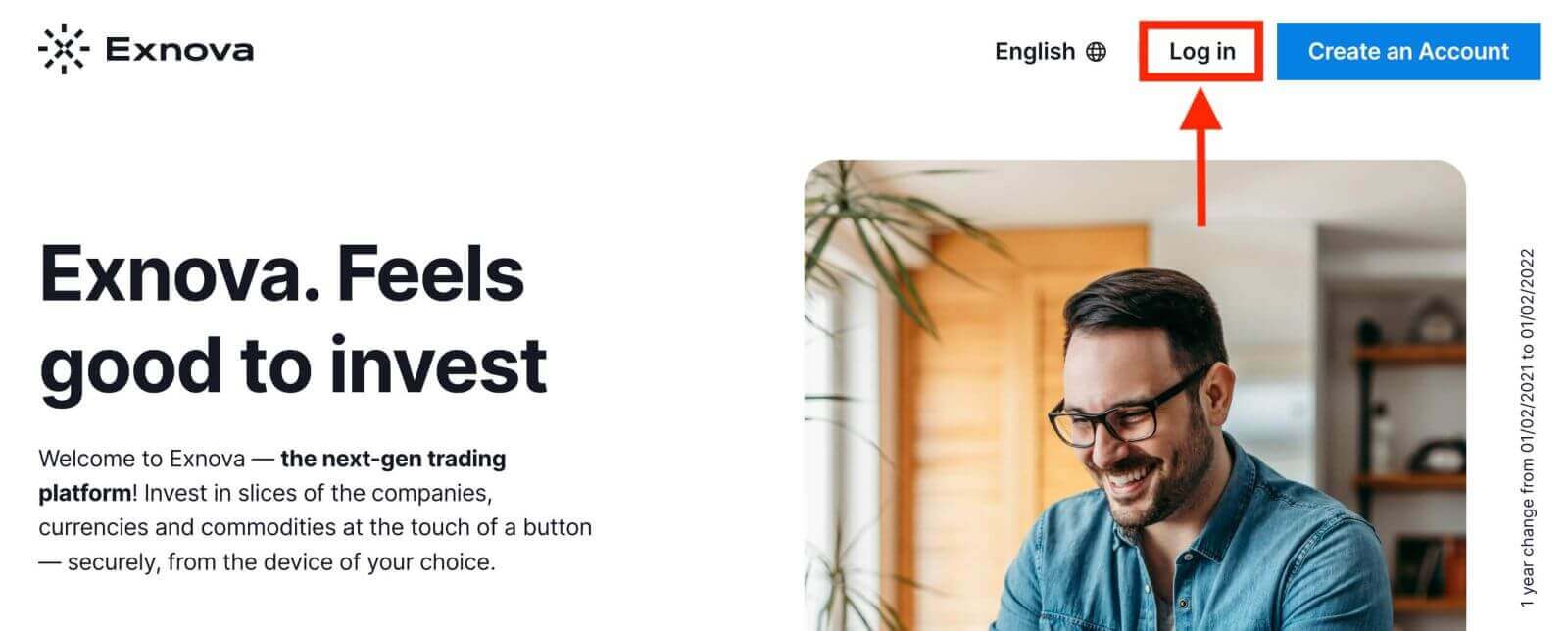
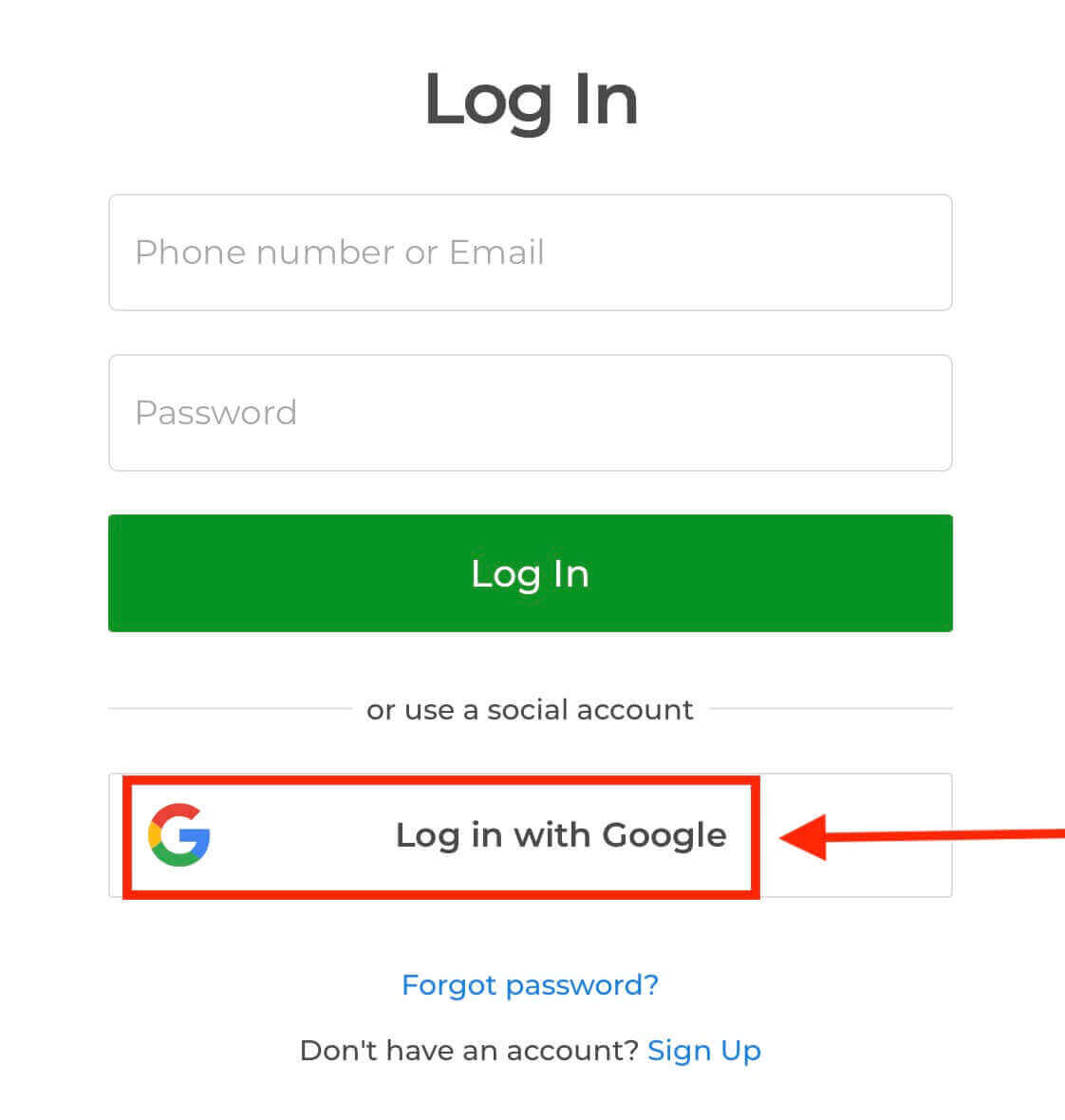
Paso 3: Ingrese su número de teléfono o dirección de correo electrónico y haga clic en "Siguiente". Luego ingrese la contraseña de su cuenta de Google y haga clic en "Siguiente".
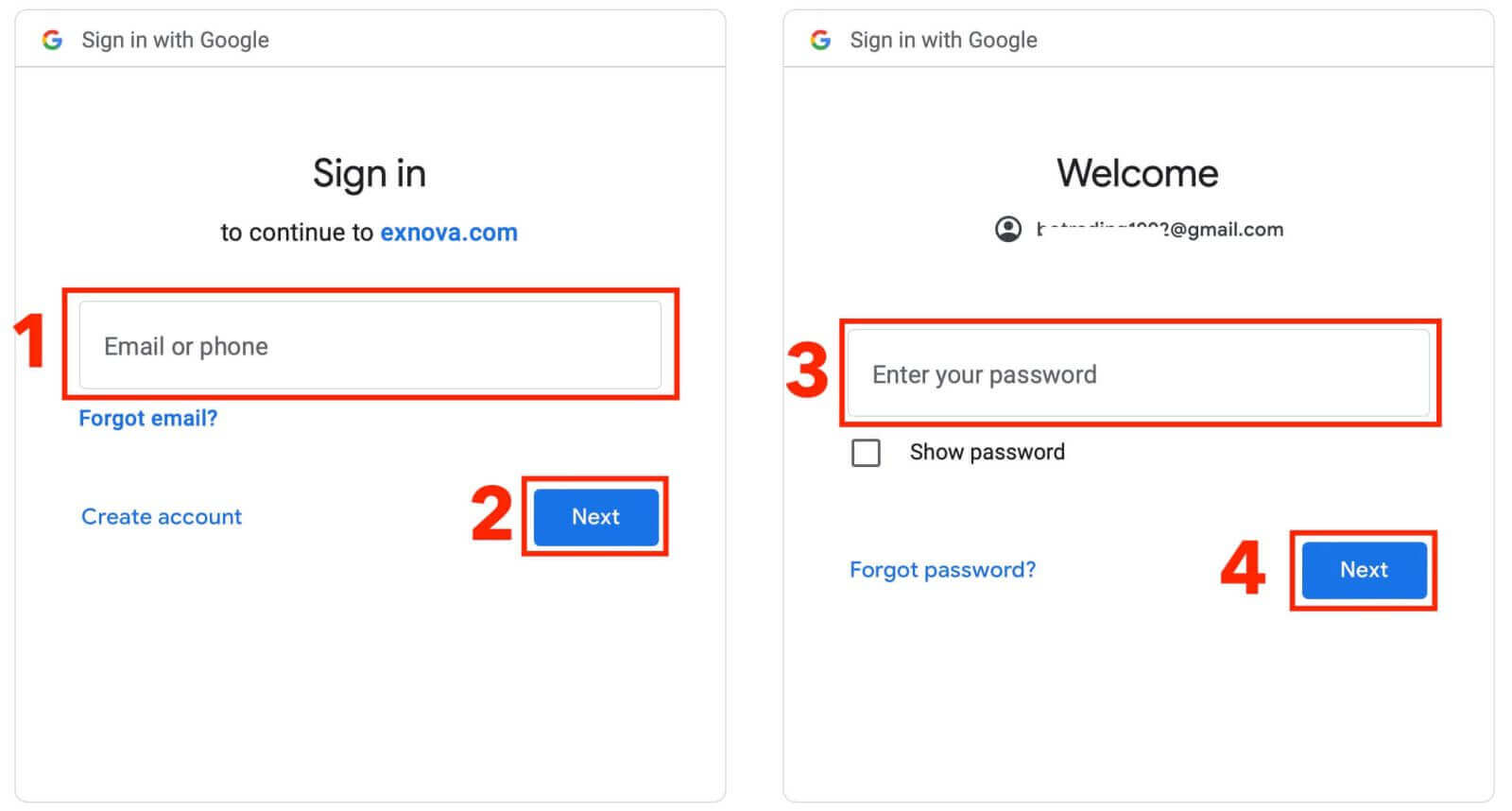
Después de eso, accederá a su cuenta personal de Exnova. Tiene $10,000 en una cuenta demo, también puede operar en una cuenta real después de depositar.
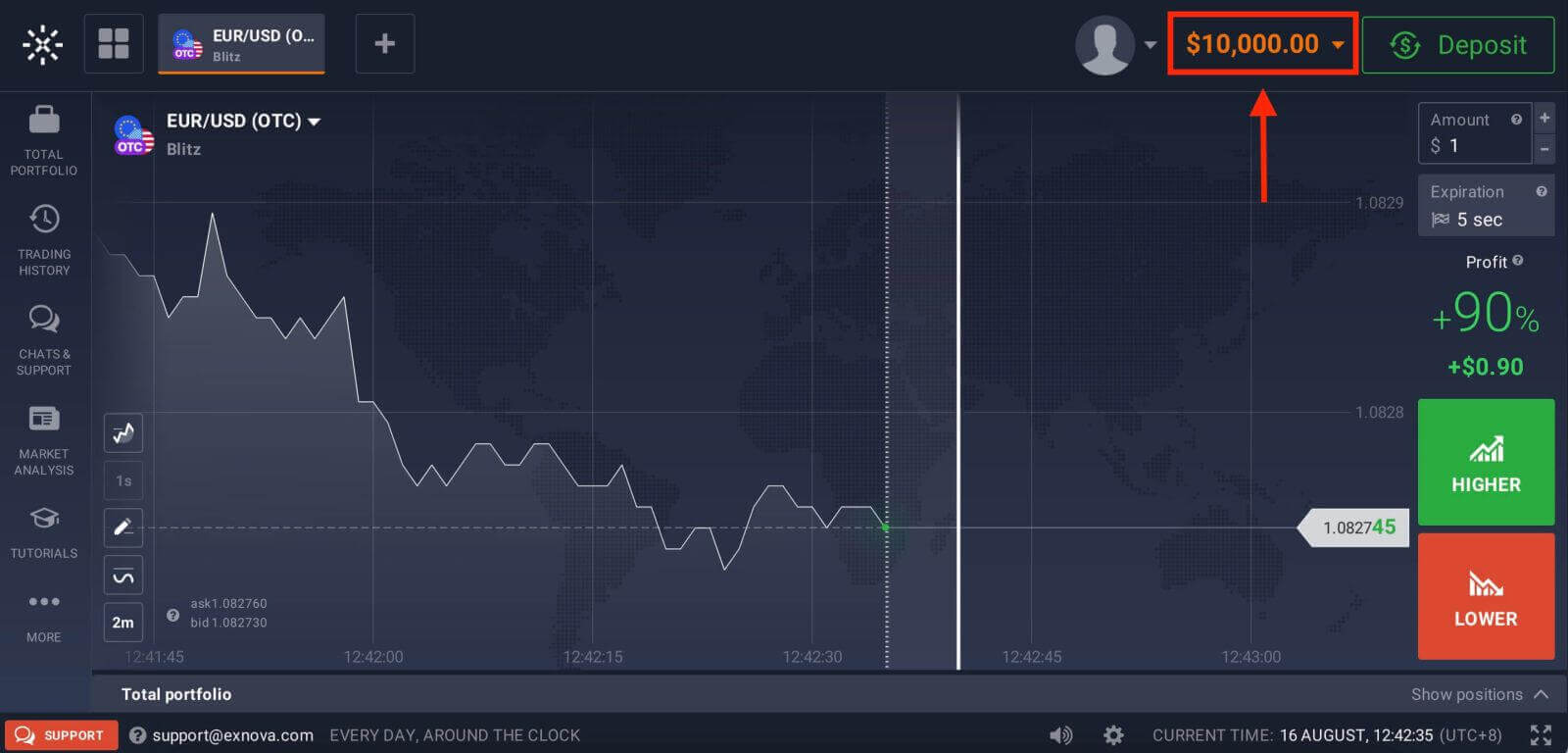
Consulte este artículo para saber más sobre Depósito: Cómo depositar en Exnova
Iniciar sesión en Exnova por correo electrónico
Paso 1: acceder a la página de inicio de sesión de Exnova
Vaya al sitio web de Exnova . Haga clic en el botón "Iniciar sesión" en la esquina superior derecha de la página.
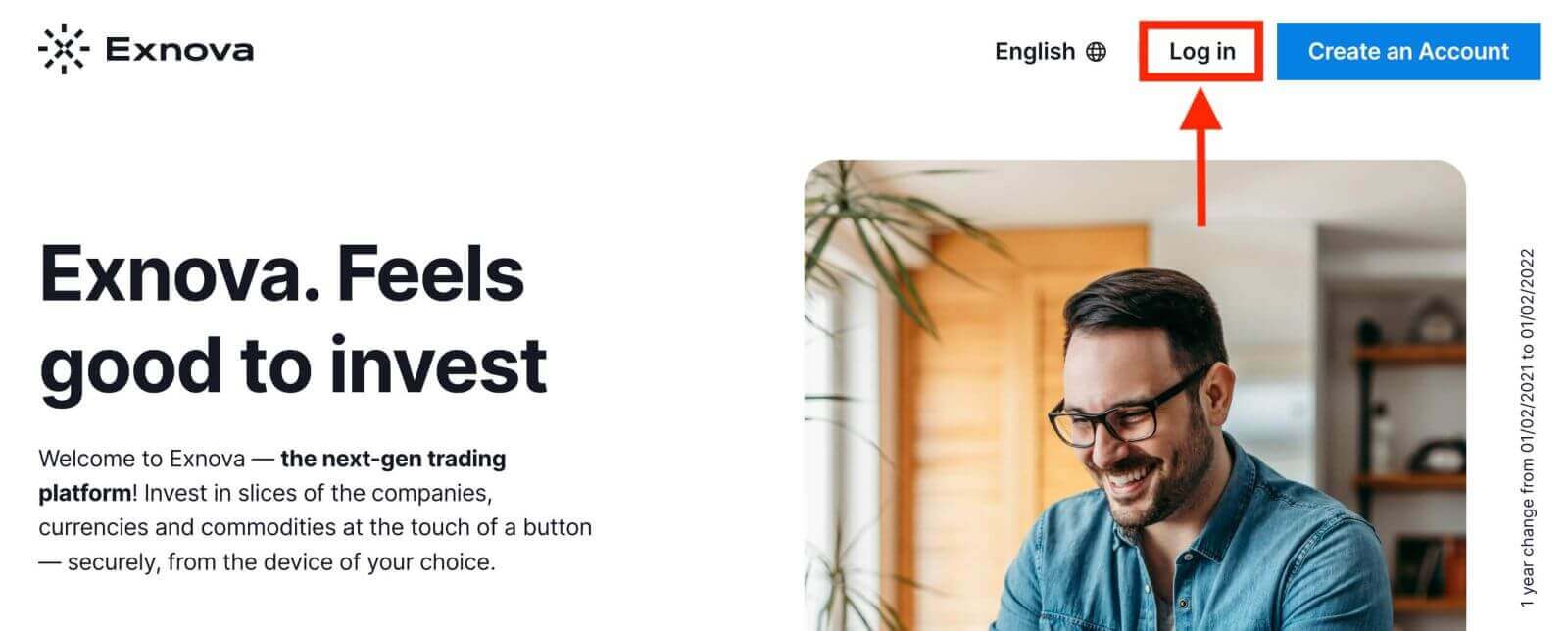
Paso 2: proporcionar credenciales de usuario
Al llegar a la página de inicio de sesión, se le pedirá que ingrese sus credenciales de usuario. Estas credenciales suelen incluir su dirección de correo electrónico y contraseña. Asegúrese de ingresar esta información con precisión para evitar problemas de inicio de sesión.
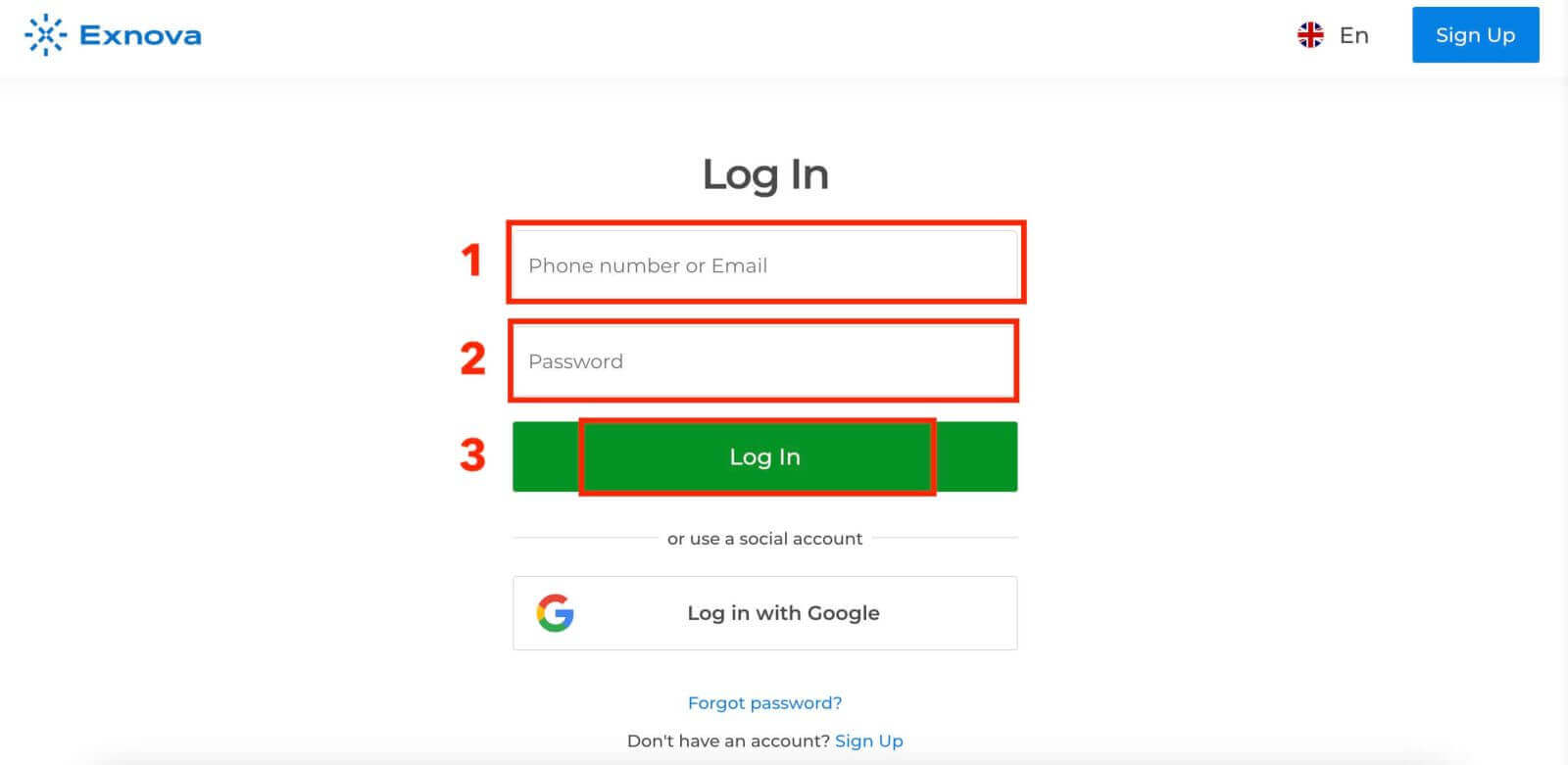
Paso 3: Navegar por el panel
Exnova validará su información y le otorgará acceso al panel de su cuenta. Este es el centro central donde puede acceder a diversas funciones, servicios y configuraciones. Familiarícese con el diseño del panel para aprovechar al máximo su experiencia Exnova. Haga clic en "Negociar ahora" para comenzar a operar.
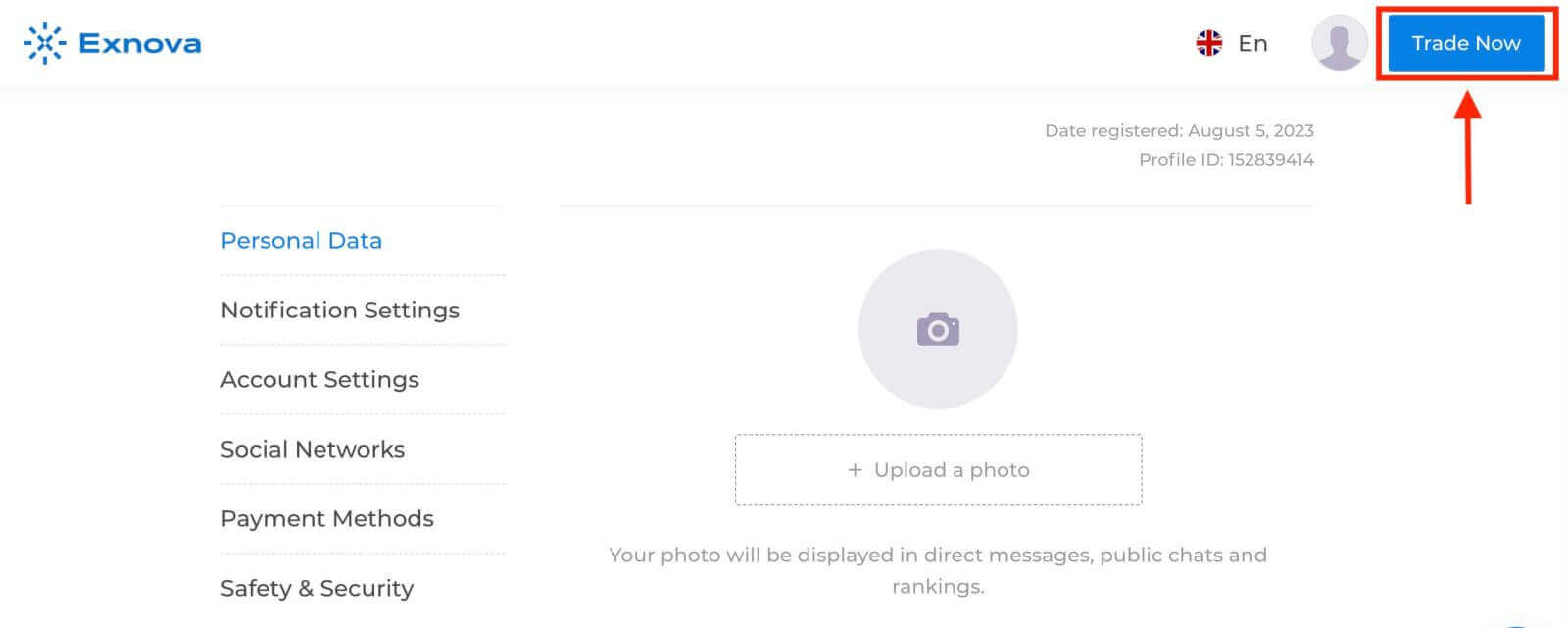
Tiene $10,000 en una cuenta demo, también puede operar en una cuenta real después de depositar.
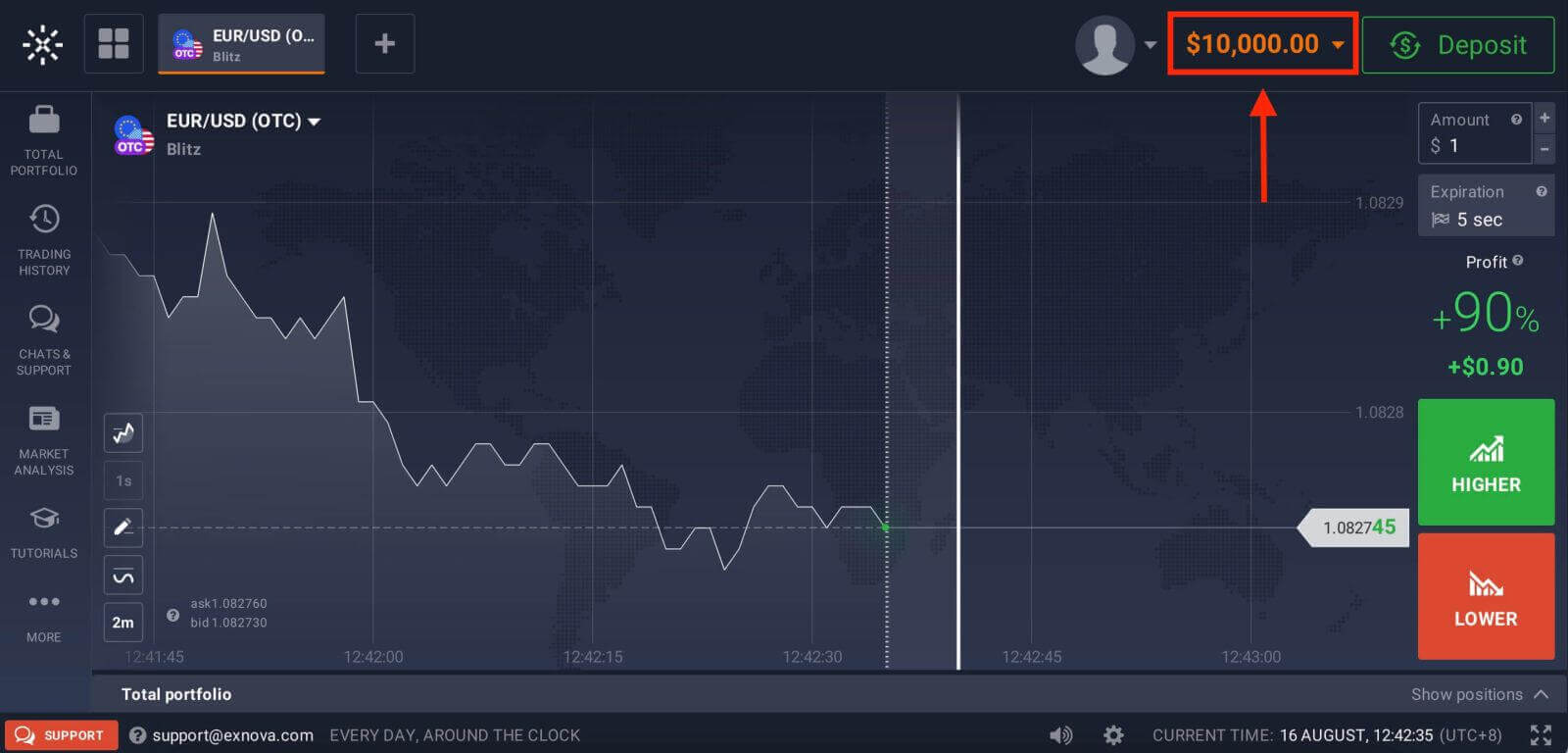
Iniciar sesión en la versión web móvil de Exnova
Exnova reconoce la ubicuidad de los dispositivos móviles y ha optimizado su versión web para un acceso fluido desde cualquier lugar. Esta guía explica los pasos para iniciar sesión fácilmente en Exnova utilizando la versión web móvil, garantizando que los usuarios puedan acceder a las características y funcionalidades de la plataforma con facilidad, en cualquier momento y en cualquier lugar.
1. Comience iniciando su navegador web preferido y navegando al sitio web de Exnova . En la página de inicio de Exnova, busque "Iniciar sesión".
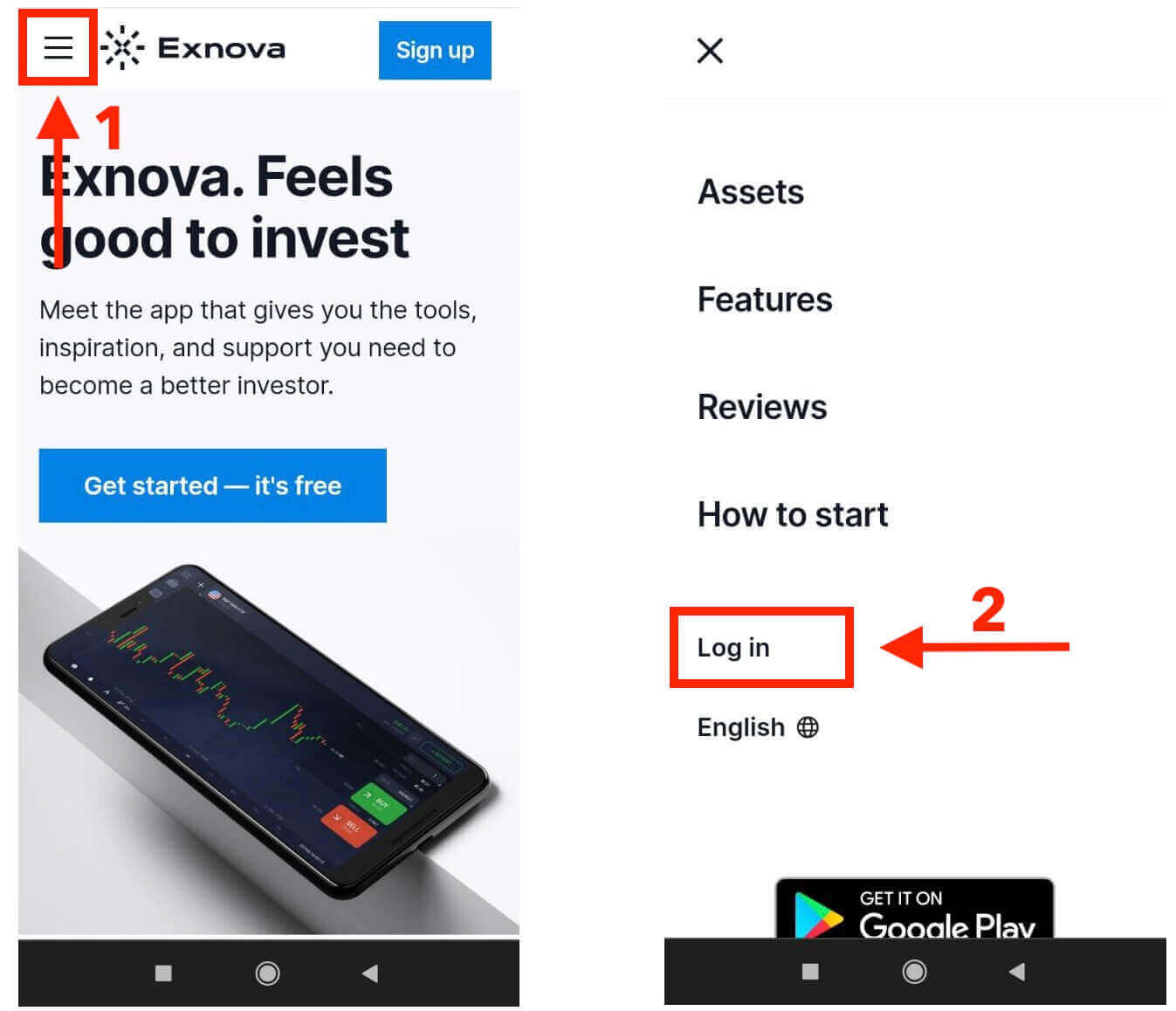
2. Ingrese su correo electrónico y contraseña y luego toque el botón "Iniciar sesión". También puede utilizar su cuenta de Google para iniciar sesión. Exnova validará su información y le otorgará acceso al panel de control de su cuenta.
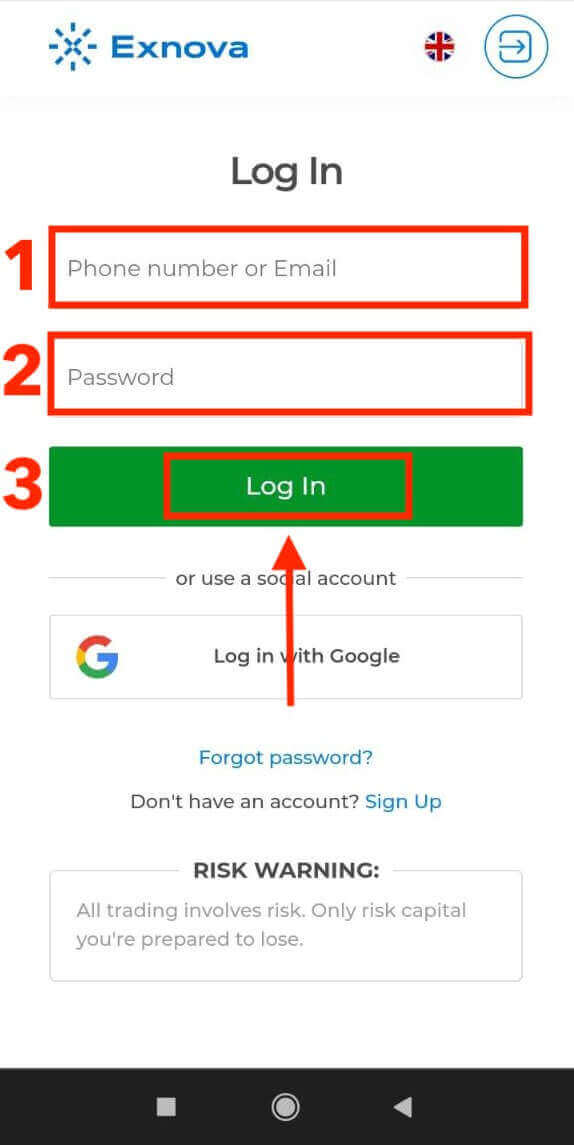
Al iniciar sesión correctamente, se le dirigirá al panel de control compatible con dispositivos móviles. Esta interfaz intuitiva le permite acceder a varias funciones y servicios con facilidad. Familiarízate con el diseño para navegar sin esfuerzo. Toque el ícono de "persona" y "Negociar ahora" para comenzar a operar.
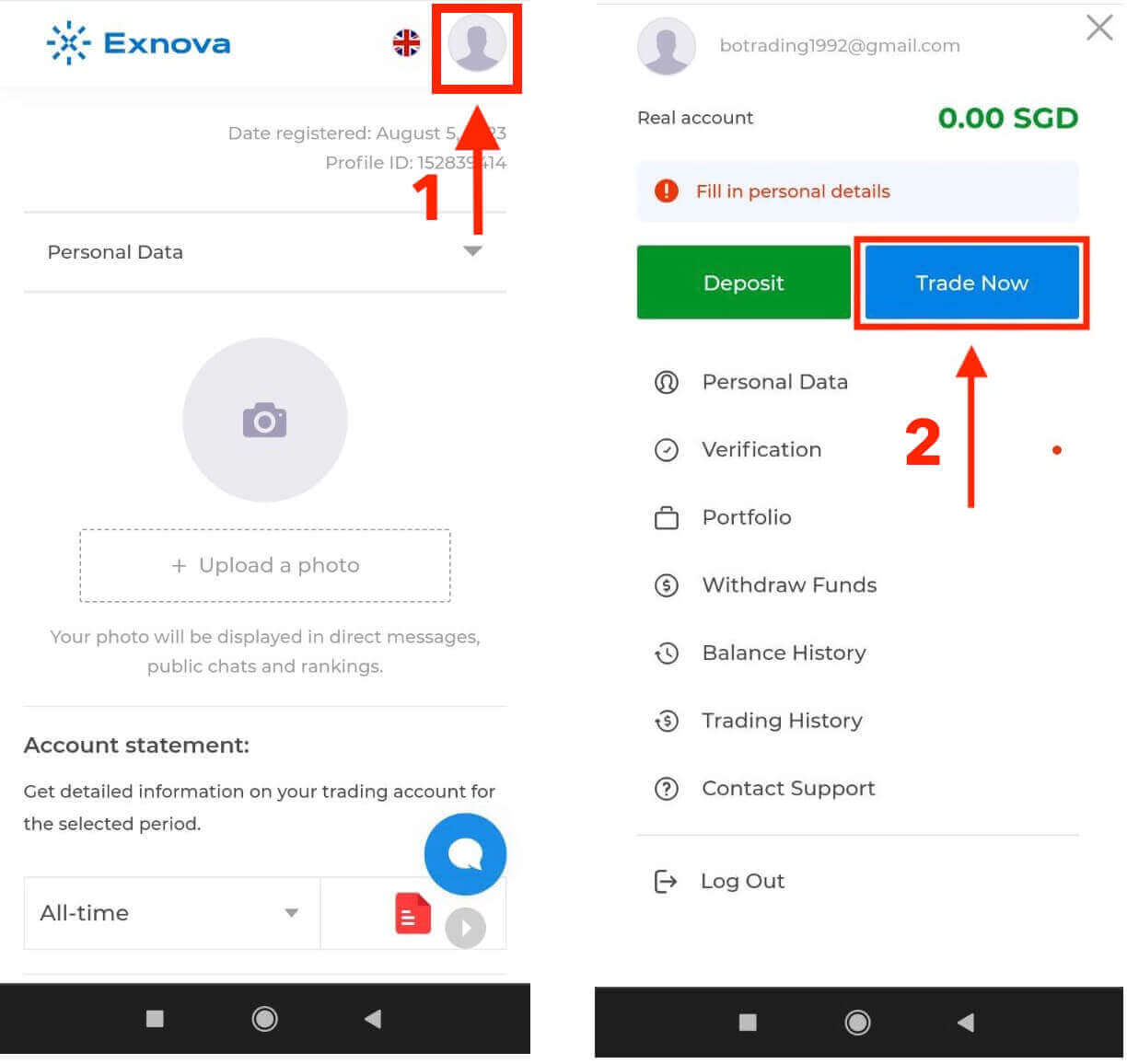
¡Aquí estás! Ahora puede operar desde la versión web móvil de la plataforma. La versión web móvil de la plataforma comercial es exactamente igual que la versión web normal. En consecuencia, no habrá ningún problema con el comercio y la transferencia de fondos. Tiene $10,000 en una cuenta demo para operar en la plataforma.
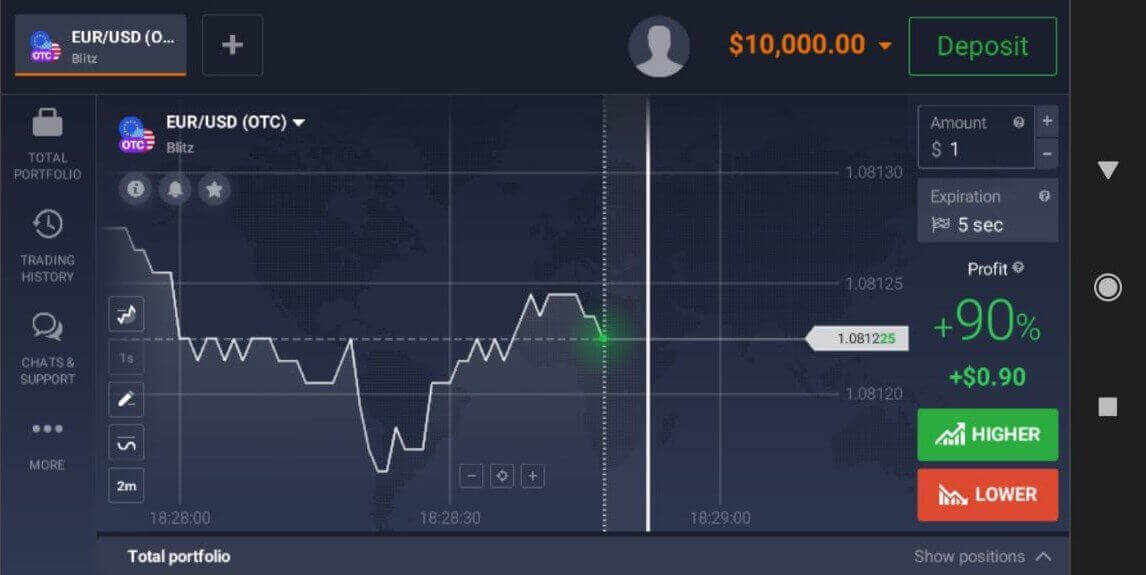
Iniciar sesión en la aplicación Exnova para Android
La aplicación Exnova para Android permite a los usuarios acceder a sus funciones desde sus dispositivos móviles con facilidad. Esta guía explica cómo iniciar sesión en la aplicación Exnova en Android de forma sencilla y segura para usuarios que están en movimiento.Paso 1: acceder a Google Play Store
Navegando a Google Play Store . Aquí es donde puedes descargar e instalar la aplicación Exnova .
Paso 2: buscar e instalar la aplicación Exnova
En la barra de búsqueda de Google Play Store, escribe "Exnova" y toca el ícono de búsqueda. Localice la aplicación Exnova en los resultados de búsqueda y haga clic en ella. Luego, toque el botón " Instalar " para iniciar el proceso de descarga e instalación.
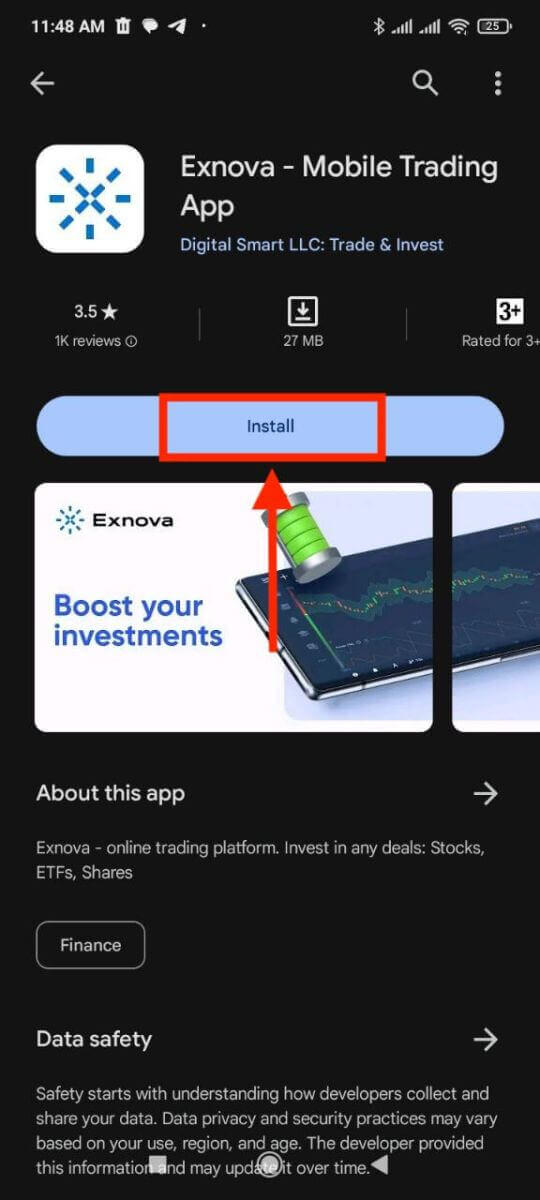
Paso 3: iniciar la aplicación Exnova
Una vez que la aplicación se haya instalado correctamente, toque el botón "Abrir" para iniciar la aplicación Exnova en su dispositivo Android.
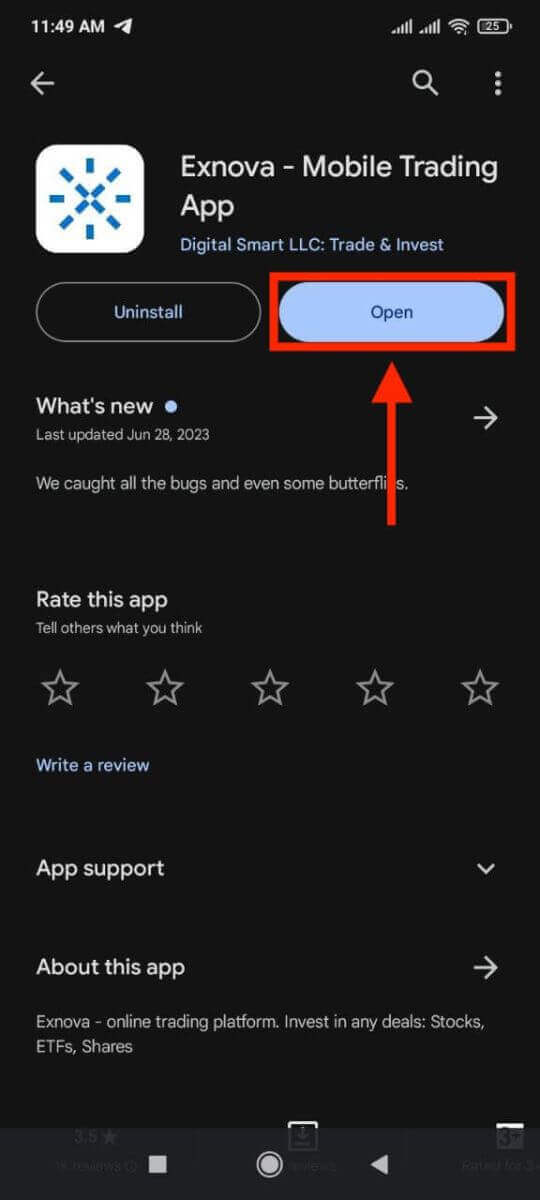
Paso 4: navegar a la pantalla de inicio de sesión
Al iniciar la aplicación, se le presentará la pantalla de bienvenida de la aplicación. Localice y toque la opción "INICIAR SESIÓN" para pasar a la pantalla de inicio de sesión. En la pantalla de inicio de sesión, ingrese su correo electrónico registrado y su contraseña en los campos designados.
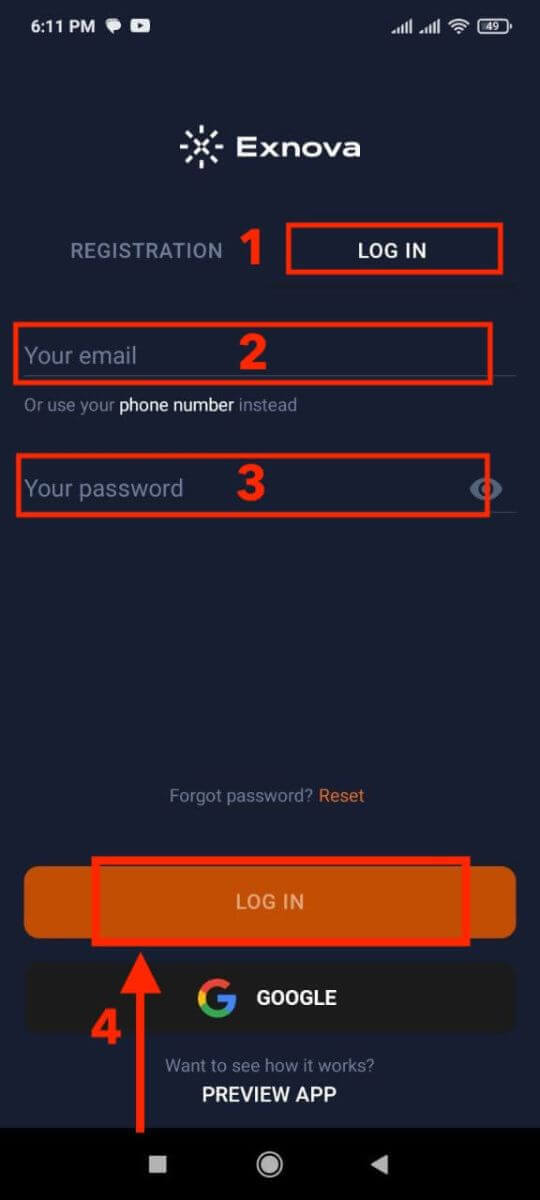
Paso 5: Explorar la interfaz de la aplicación
Al iniciar sesión correctamente, se le dirigirá a la interfaz de operaciones. Tómese el tiempo para familiarizarse con la interfaz, que brinda acceso a diversas funciones, herramientas y servicios.
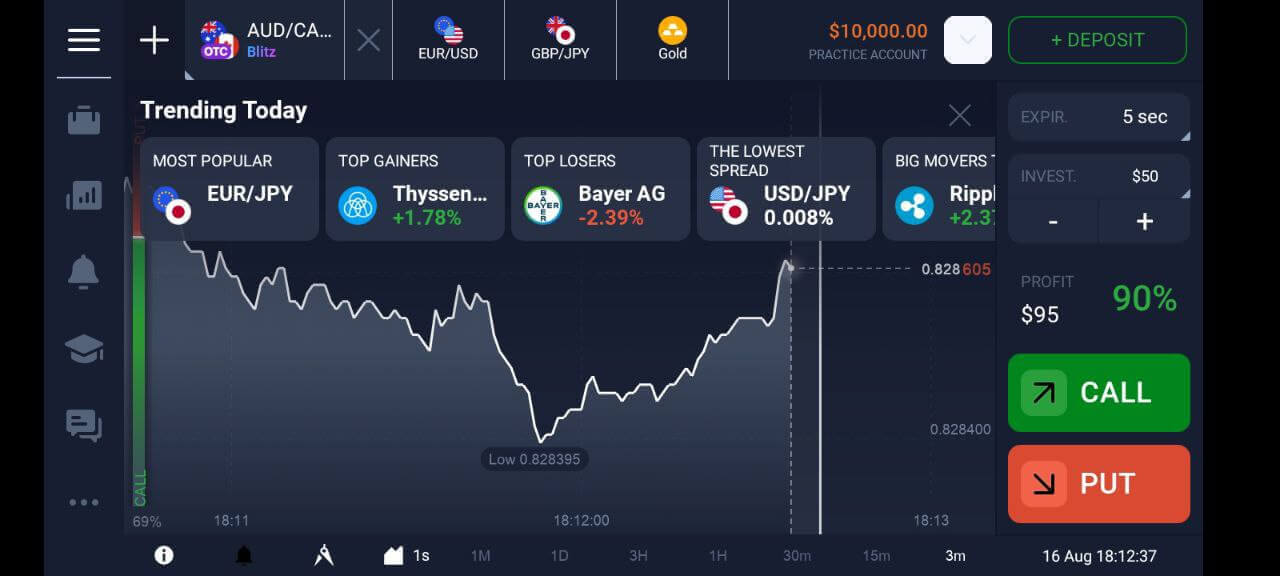
Autenticación de dos factores (2FA) en el inicio de sesión de Exnova
Exnova podría incorporar una medida de seguridad adicional, como la autenticación de dos factores (2FA). Si 2FA está activado para su cuenta, se enviará un código único a su correo electrónico. Ingrese este código cuando se le solicite para finalizar el procedimiento de autenticación.
Exnova prioriza la seguridad de sus usuarios y presenta un sólido mecanismo de autenticación de dos factores (2FA), que agrega un nivel adicional de protección a las cuentas de los usuarios. Este sistema está diseñado para impedir el ingreso no autorizado a su cuenta Exnova, garantizándole acceso exclusivo e infundiéndole confianza mientras participa en actividades comerciales.
Para configurar 2FA en Exnova, siga estos pasos:
1. Después de iniciar sesión en su cuenta Exnova, navegue hasta la sección de configuración de la cuenta. Normalmente, puede encontrar esto haciendo clic en su foto de perfil y haciendo clic en "Datos personales" en el menú desplegable.
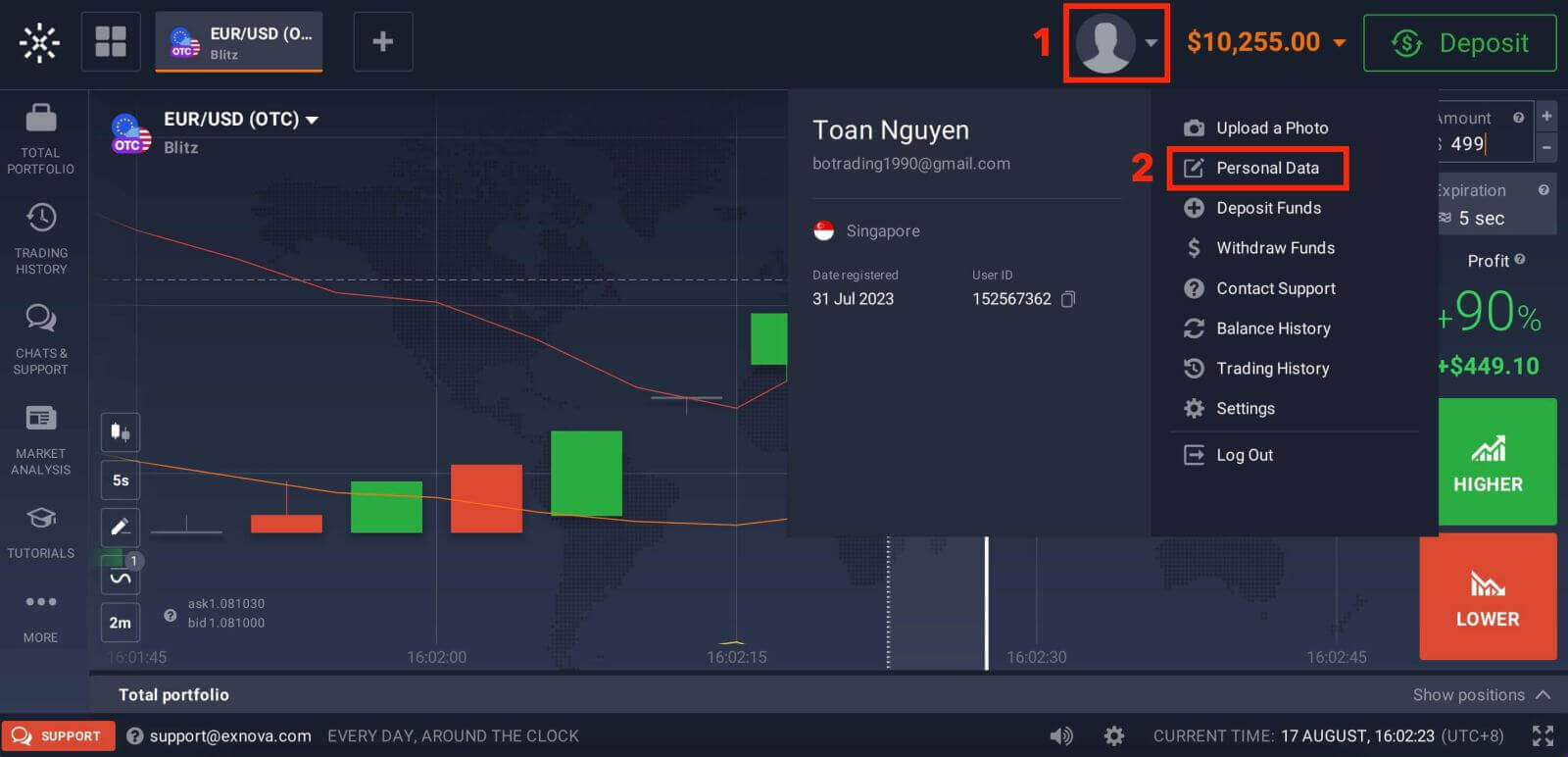
2. Haga clic en la pestaña "Seguridad" en el menú principal. Luego, haga clic en "Configuración".
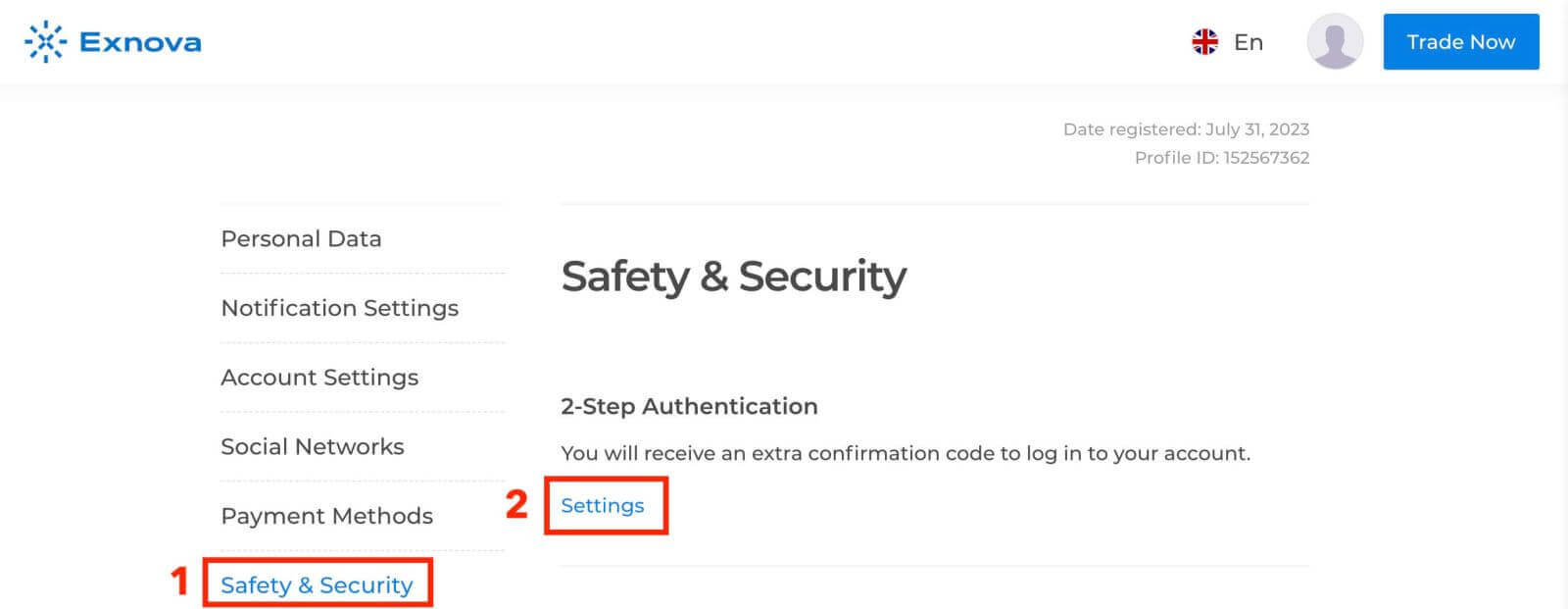
3. Siga las instrucciones proporcionadas para completar el proceso.
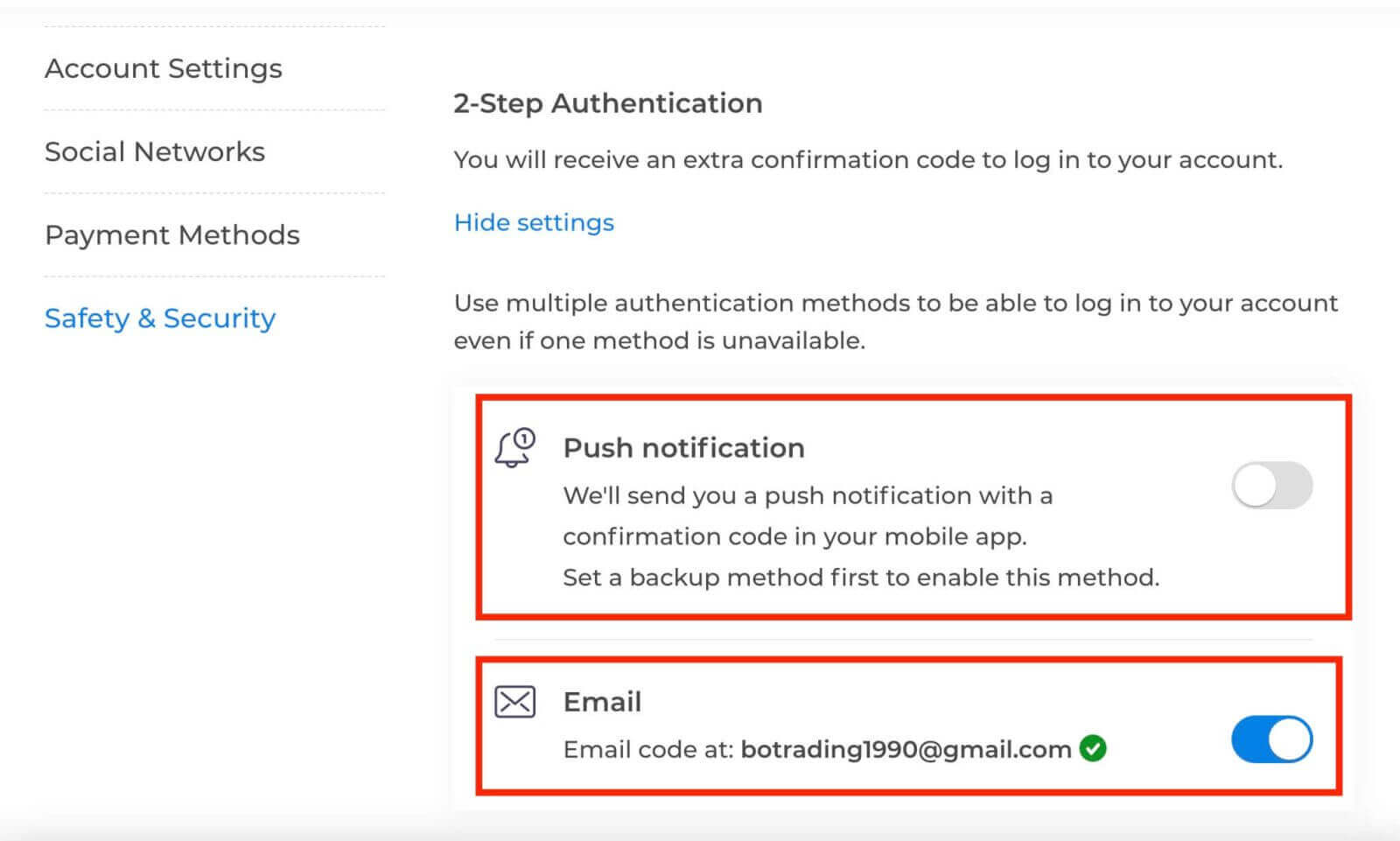
La autenticación de dos factores (2FA) es una característica de seguridad esencial en Exnova. Una vez que haya configurado 2FA en su cuenta Exnova, se le pedirá que ingrese un código de verificación único cada vez que inicie sesión.
Recuperación de contraseña de la cuenta Exnova
Perder el acceso a su cuenta Exnova debido a que olvidó su contraseña puede resultar frustrante. Sin embargo, Exnova comprende la importancia de mantener una experiencia de usuario fluida y ofrece un proceso confiable de recuperación de contraseña. Esta guía describe los pasos para recuperar la contraseña de su cuenta Exnova, asegurando que pueda recuperar el acceso a sus valiosos recursos y datos.Haga clic en "¿Olvidó su contraseña?" enlace para iniciar el proceso de recuperación de contraseña.
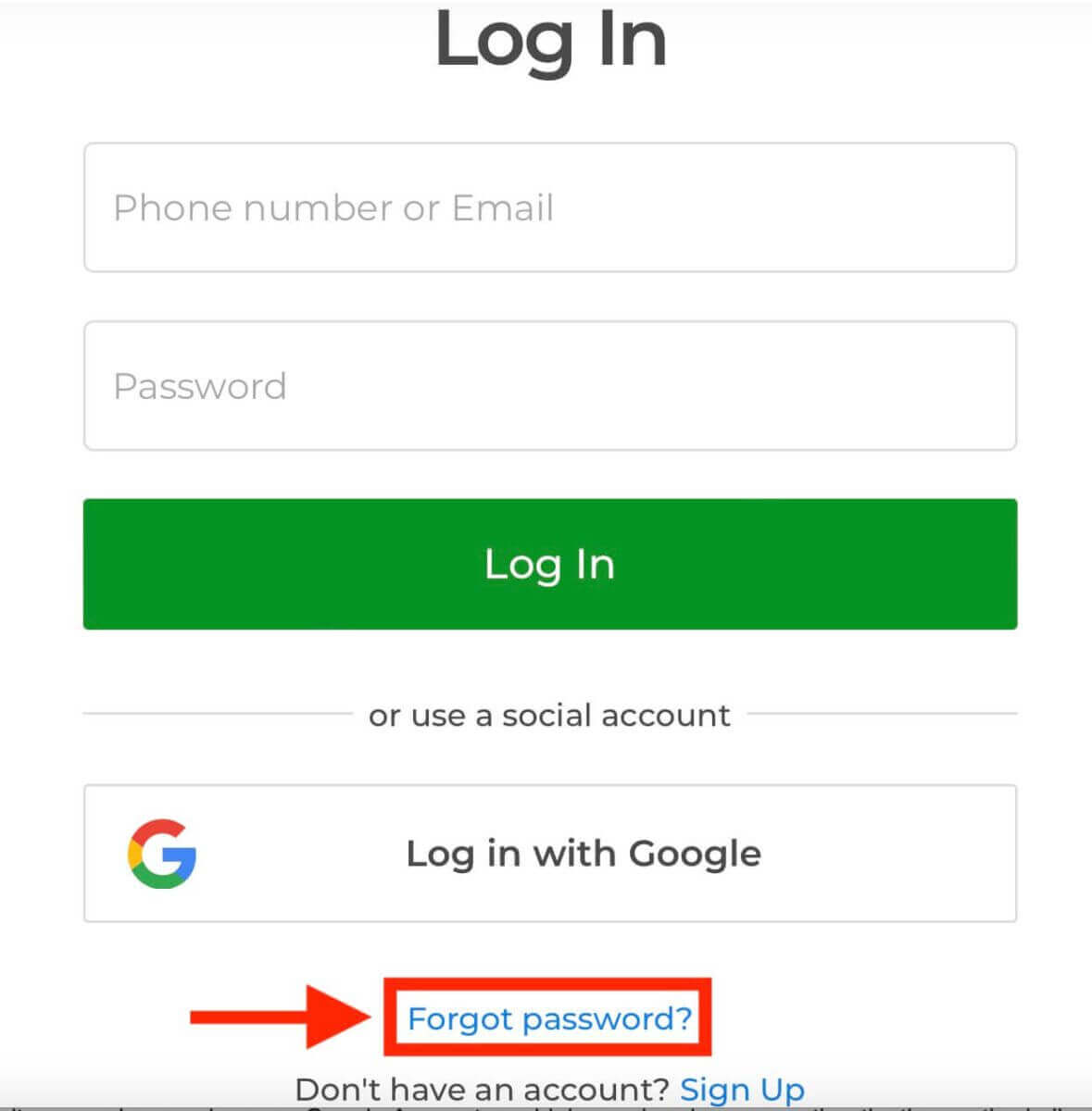
En la página de recuperación de contraseña, se le pedirá que ingrese la dirección de correo electrónico asociada con su cuenta Exnova. Ingrese con cuidado la dirección de correo electrónico correcta y continúe.
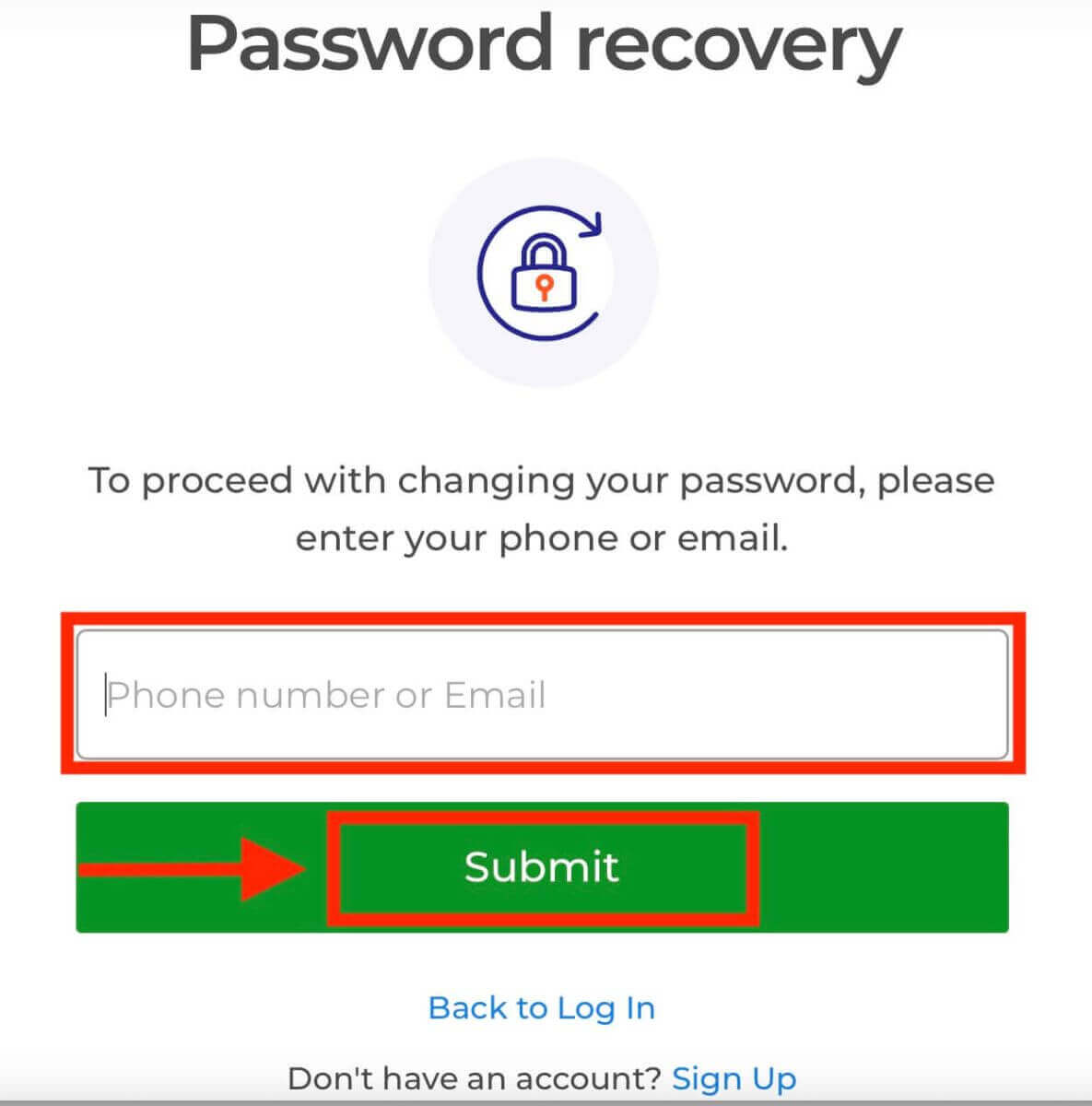
Exnova enviará un enlace de recuperación de contraseña a la dirección de correo electrónico que proporcionó. Revise su bandeja de entrada para ver si hay un correo electrónico de Exnova y haga clic en "RESTAURAR CONTRASEÑA".
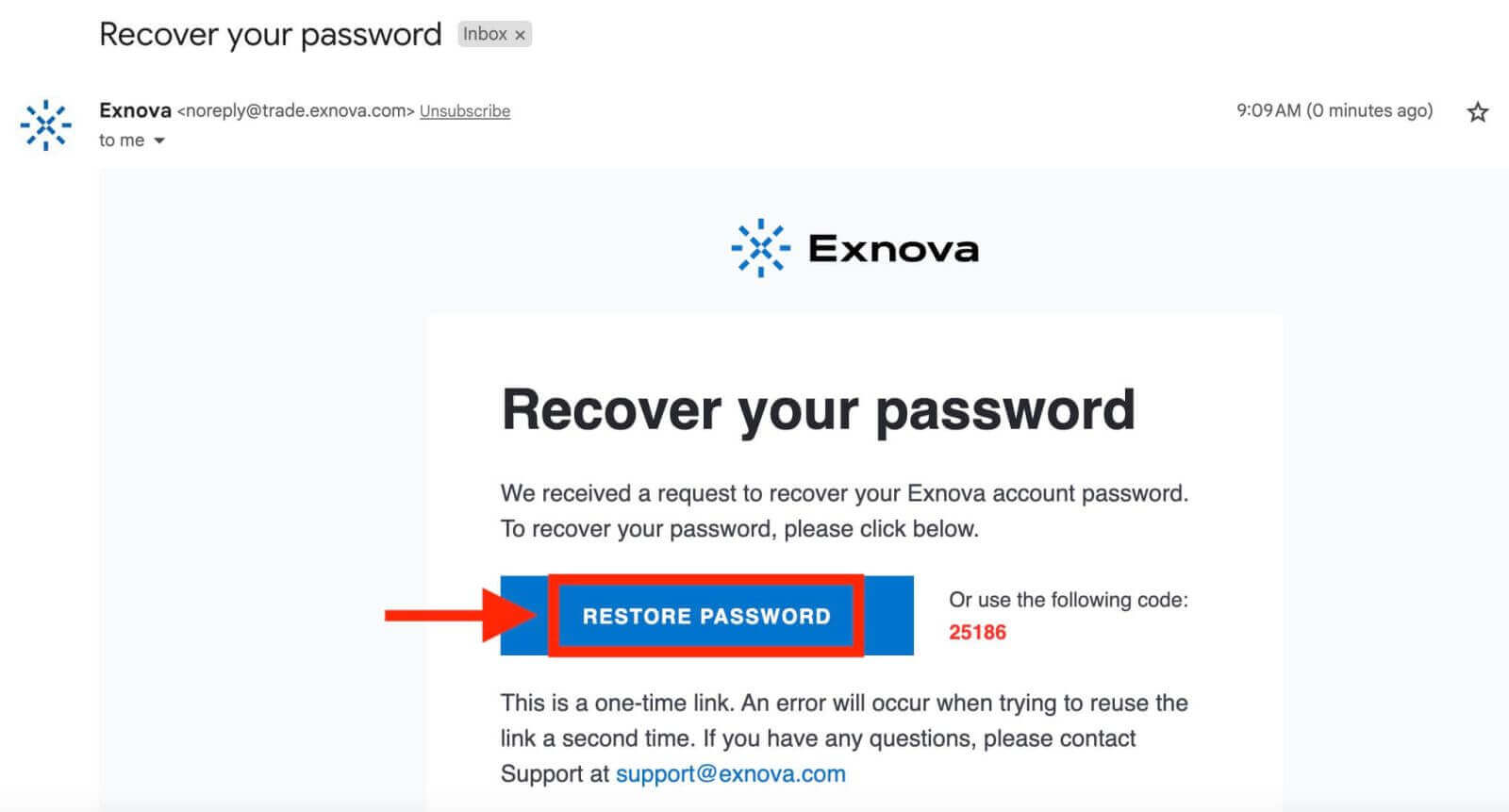
El enlace del correo electrónico le llevará a una sección especial en el sitio web de Exnova. Ingrese su nueva contraseña aquí dos veces y haga clic en el botón "Confirmar".
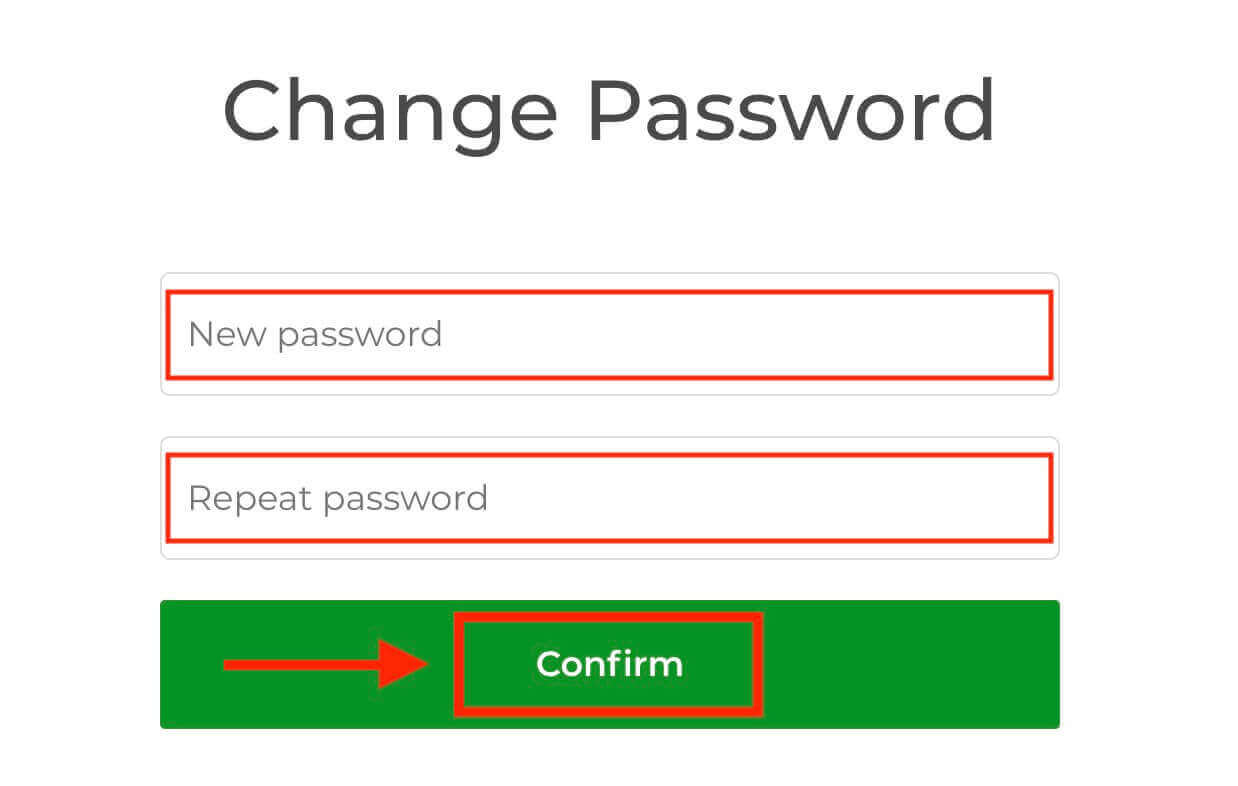
Una vez que haya restablecido exitosamente su contraseña, puede regresar a la página de inicio de sesión de Exnova e iniciar sesión con sus nuevas credenciales. Se restaurará el acceso a su cuenta, lo que le permitirá reanudar su trabajo y actividades.